Как обновить форк плеер на смарт тв самсунг
ForkPlayer для Samsung Smart TV: установка и настройка
Автор Даниил Зимин На чтение 5 мин. Обновлено
Сегодня я расскажу, как установить ForkPlayer на телевизоры Samsung любого года выпуска. Всего покажу 4 рабочие метода, на каждый из которых уйдёт не больше нескольких минут.
Статья вышла большой, так как покрыла все выпущенные модели ТВ. Для удобства пользуйтесь блоком с содержанием, чтобы сразу перейти к нужной инструкции. Удачи! 🙂
Что такое ForkPlayer?
ForkPlayer — это браузер для Smart TV с уникальными возможностями. Он сканирует крупные кино-сайты и выдаёт результаты поиска в виде списка ссылок на фильмы. Без рекламы, текста и подписок. При наведении курсора на ссылку показывает качество и длину видео. Поддерживает IPTV плейлисты.
Вы захотели посмотреть фильм Аватар.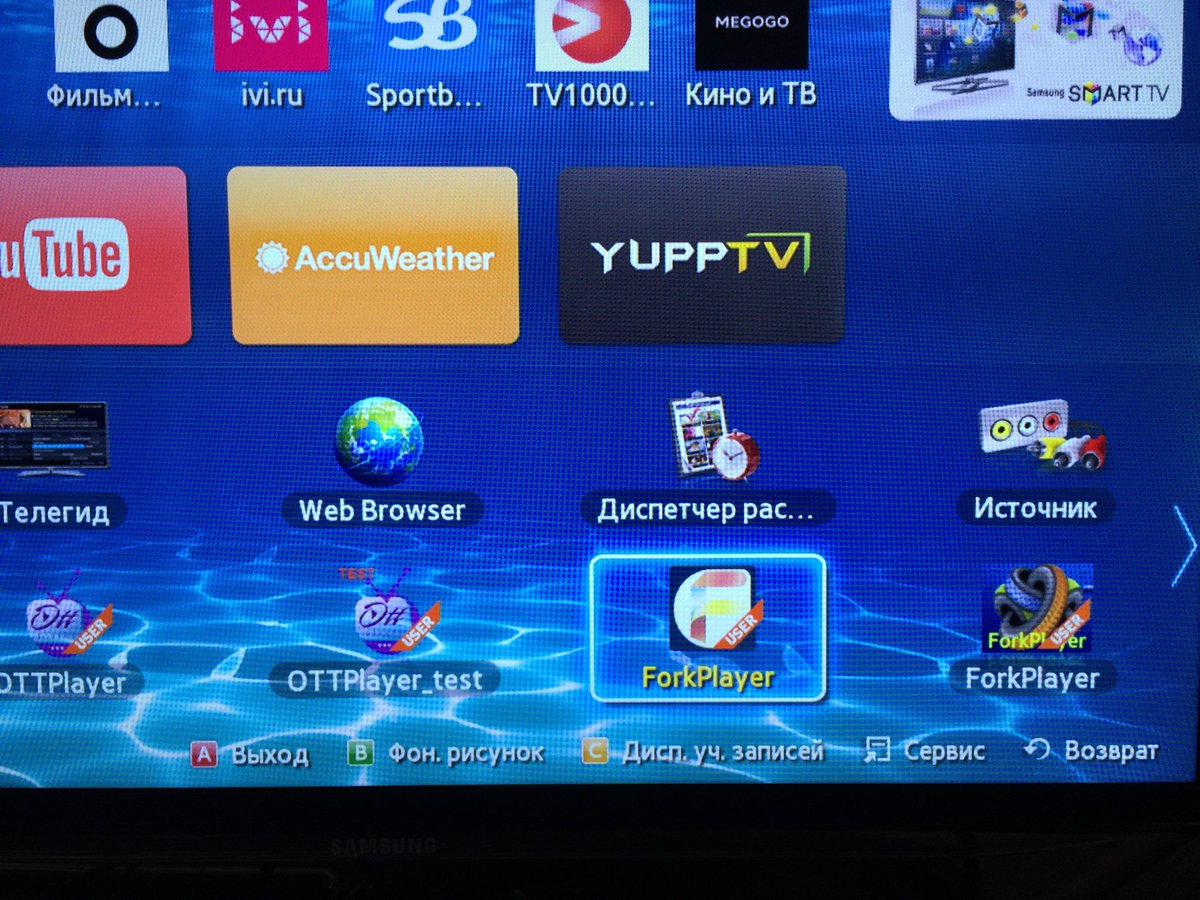 Набрали в поиске название и нажали ОК. Как результат — десятки ссылок на фильм с разных сайтов и разного качества. Удобно и без рекламы!
Набрали в поиске название и нажали ОК. Как результат — десятки ссылок на фильм с разных сайтов и разного качества. Удобно и без рекламы!
Также можно запускать m3u, xml, m3u8 плейлисты; смотреть Youtube, Twitch TV и запускать торренты.
Форкплеер доступен на всех платформах и любой модели умного телевизора.
Как установить ForkPlayer на телевизор Samsung?
Установить ForkPlayer на Samsung Smart TV можно несколькими способами: через флешку, смену ДНС адресов, в IDE разработчика и через браузер.
Подходящий способ зависит от модели устройства, поэтому определите точно, в каком году выпущен ваш телевизор, его серию и операционную систему.
Обязательно обновите версию прошивки перед установкой!
Универсальный метод
Этот способ подходит для любых телевизоров с интернетом. Если не хотите разбираться в установке, то я покажу, как открыть ForkPlayer в обычном браузере.

1. Откройте стандартный браузер и наберите адрес smart.obovse.ru.
2. Этот сайт — веб-версия магазина приложений ForkStore. В нём есть Форкплеер, SS IPTV, OTTPlayer и радио.
Кликните на иконку виджета и он откроется. Функциональность ничем не отличается от стандартной программы.
А те, кому нужна полная установка и детальная настройка, выберите инструкцию ниже, которая подходит для вашего устройства.
Samsung 2010-2015 c системой Maple (Orsay)
1. Перейдите в SmartHub.
2. Авторизуйтесь под логином develop и с пустым паролем. Если выдаст ошибку, введите пароль — develop.
Если появилось уведомление «Не могу подключиться к серверу», сбросьте Smart Hub к дефолтным настройкам.
3. Выделите программу (какую — роли не играет) и перейдите в Tools. Если пульт без кнопок, то зажмите кнопку-крестовину и подождите пару секунд, пока не откроется Меню. В нём выберите Разработка или Настройка IP адреса.
4. Укажите новый IP — 85.17.30.89. Запасной — 46.36.222.114.
5. Кликните по синхронизации приложения.
6. В Smart Hub или Samsung Apps появится установленный виджет. Откройте его и запустится ForkPlayer.
Samsung 2015-2020 с ОС Tizen
С 2015 года Самсунг выпускает телевизоры с OC Tizen. Для таких моделей доступны два метода установки ForkPlayer: через IDE и через смену DNS адресов.
Я советую поменять ДНС адреса. Это проще, быстрее и удобнее. Для второго способа понадобится флешка и компьютер.
1. Зайдите в Samsung Apps с главной страницы.
2. Найдите и установите приложение IVI.
3. Перейдите в Настройки — Состояние сети.
4. Откройте раздел Настройки IP.
5. Переключите Настройки DNS с Получать автоматически на Ввести вручную.
6. Измените DNS сервер на 195.88.208.101.
7. Вернитесь в главное меню, откройте IVI и наслаждайтесь ForkPlayer’ом! 🙂
Если не сработало и вы не допустили ошибку, то вышел из строя DNS адрес.
Спуститесь к таблице со всеми доступными ДНС. Загрузите другое приложение и используйте новый адрес.
Через IDE разработчика
Довольно сложный метод, который займёт 5-10 минут. Включите компьютер и приготовьте флешку.
1. Скачайте ForkPlayer — http://forkplayer.tv/apps/tForkPlayer257N_v5n.wgt
2. Установите Джаву на ПК — https://www.oracle.com/java/technologies/javase-downloads.html
3. Настройте две переменные: PATH и JAVA_HOME. Простой туториал — http://java-course.ru/begin/install-jdk/
4. Загрузите Tizen Studio — https://developer.tizen.org/development/tizen-studio/download
Во время установки может выскочить ошибка «Target directory is not valid».
Создайте папку С:\tizen-studio, кликните по ней и откройте Свойства — Безопасность. Измените и добавьте «Все». (С большой буквы). Кликните на строку Проверить и «Все» должно подчеркнуться. Установите Полный доступ и сохраните изменения. В папке создайте вторую с названием DATA.
Теперь можно заново запускать установщик Tizen Studio.
5. Во время установки выберите Tizen SDK Tools и Extras, если доступен Extension SDK.
6. Откройте Тизен Студио.
7. Кликните на File/Import.
8. Tizen Project, в Архив файл вставьте установочный файл ForkPlayer, который скачали ранее. В Profile TV укажите Samsung.
9. Теперь включите телевизор и перейдите в APPS.
10. По очереди кликните на цифры 1, 2, 3, 4, 5.
11. Выберите ON напротив Developer Mode.
12. В пункте Host PC IP укажите айпи адрес ПК. Его узнать легко: откройте поиск в Windows, введите ipconfig и перепишите цифры в IPv4.
13. Отключите ТВ с розетки на 10-15 секунд. Подключите к питанию и включите его.
14. Перейдите в Device Manager — Scan device. После обнаружения устройства нажмите ON в разделе Connection.
15. Нажмите правой кнопкой мыши на добавленное устройство и кликните на Permit install.
16. В Тизен Студио выберите ваш телевизор и запустите проект.
Список DNS для ForkPlayer для Samsung TV
Свежие рабочие DNS адреса для ForkPlayer, которые подходят для телевизоров Самсунг:
| DNS | Заменяемое приложение | Результат |
| 195.88.208.101 | IVI | ForkPlayer |
| 46.36.222.114 | Tvigle | ForkPlayer |
| 85.17.30.89 | Tvigle и Русская музыка | ForkPlayer |
| 37.1.223.226 | Дождь и Al Jazzira | Dstore (Форкплеер есть) |
Smart TV — Сборка | Разработчики Samsung
Переключить навигацию Глобальный поиск Рекомендация Предложение .Smart TV — Сборка | Разработчики Samsung
Переключить навигацию Глобальный поиск Рекомендация Предложение .Вилочный плеер для Samsung Smart TV
Вилочный плеер для Samsung UN-65LS003 Samsung UN-65LS003 скачайте форк плеер СкачатьВилочный плеер для Samsung UE-88KS9800 Samsung UE-88KS9800 скачайте форк плеер Скачать
Вилочный плеер для Samsung UE-78JS9500 Samsung UE-78JS9500 скачайте форк плеер Скачать
Вилочный плеер для Samsung UE-65RU8000 Samsung UE-65RU8000 скачайте форк плеер Скачать
Вилочный плеер для Samsung UE-65NU8502 Samsung UE-65NU8502 скачайте форк плеер Скачать
Вилочный плеер для Samsung UE-65NU7445 Samsung UE-65NU7445 скачайте форк плеер Скачать
Вилочный плеер для Samsung UE-65NU7105 Samsung UE-65NU7105 скачайте форк плеер Скачать
Вилочный плеер для Samsung UE-65MU9009 Samsung UE-65MU9009 скачайте форк плеер Скачать
.
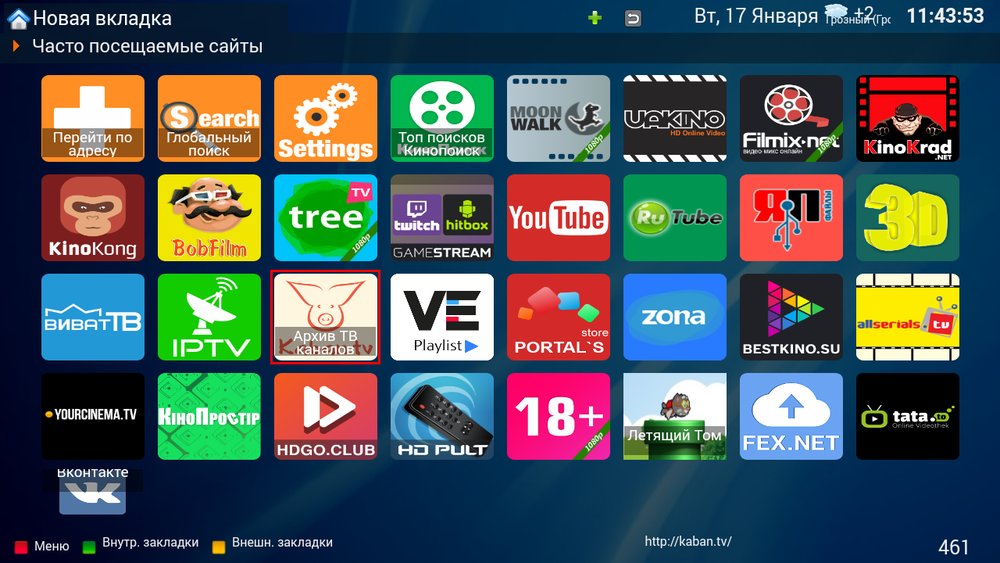
Виджет ForkPlayer для Samsung Smart TV
Привет, друзья! В этой статье автор попытается сделать интересный обзор на весьма популярный виджет под названием ForkPlayer для Samsung Smart TV. И здесь надо честно признаться, что раньше я его вообще в расчет не брал.
Автор искренне верил, что настоящих конкурентов у всем известного приложения NstreamLmod нет и быть не может. Каюсь, ведь это было глубокое заблуждение. ForkPlayer постепенно рос и развивался, а потому заслуженно начал пользоваться повышенным спросом у населения.
Содержание статьи:
И для подтверждения вышесказанных слов, предлагаю посмотреть поисковую статистику Яндекса, чтобы понять истинное положение дел:
А если учесть тот факт, что разработчики пошли гораздо дальше и заявили о поддержке всех известных платформ «умных» телевизоров, а также спутниковых тюнеров и множества других медиа-приставок, список которых виден ниже:
То в итоге, получается совсем иная цифра:
Ну как, впечатляет? Думаю, что если бы приложение не было действительно полезным, то вряд ли пользовалось такой бешеной популярностью.
Итак, первым делом, нам нужно будет скачать и установить ForkPlayer себе на телевизор. Надо сказать, что здесь можно воспользоваться на выбор несколькими основными способами:
- Для Samsung Smart TV 2010-2014 гг. выпуска, вы можете воспользоваться виджет-листом от разработчиков. Очень подробно данный способ рассказан и показан по ссылке здесь;
- Также для телевизоров 2010-2014 гг., можно воспользоваться методом синхронизации с IP-адреса 46.36.222.114. Как это сделать, детально рассказано в этой публикации;
- Для Samsung Smart TV 2015 года (J-серия), воспользуйтесь установкой с флешки. Подробно об этом говорили в этой статье;
- Сам установочный архив приложения можно скачать с оф. сайта.
Также стоит сказать о том, что для владельцев теликов Samsung 2015 года с прошивкой, которая блокирует всякую возможность установки сторонних виджетов, все же есть хорошая новость.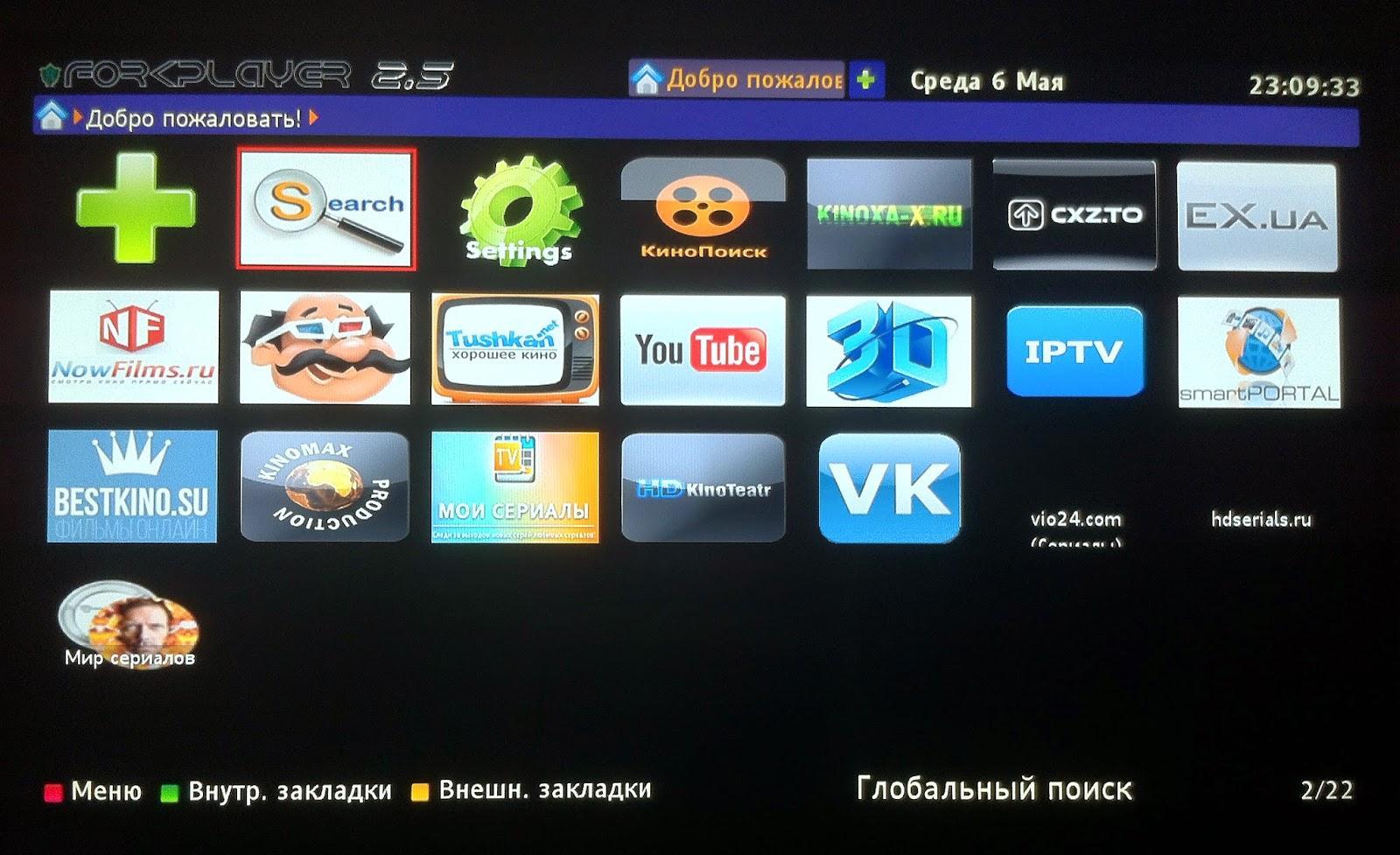
Ведь можно установить ForkPlayer, с помощью подмены DNS-адреса в сетевых настройках ТВ. После этого, нужно запустить официальный онлайн-кинотеатр
Ладно, на этом шаге будем считать, что установка у нас прошла удачно. Давайте теперь переходить к настройкам и обзору возможностей. Запускаем сам виджет:
На скриншоте выше, показано главное окно приложения. Как видно, оно представляет собой группу ярлыков на определенные сайты с фильмами. С учетом того, что здесь есть такие именитые ресурсы, как FS.to, Filmix.net и Tree.tv, можно сделать вывод, что выбор контента будет солидным.
Внизу экрана находятся основные кнопки управления и навигации. И в этом моменте нужно отметить пункт «Внешние закладки». Сюда можно помещать пользовательские плейлисты, которые будут доступны для просмотра на всех ваших устройствах, на которых будет установлен ForkPlayer.
Как их туда добавлять, мы рассмотрим чуть позже по ходу обзора. А теперь предлагаю разобрать еще некоторые неординарные возможности, например, магазин виджетов под названием «ForkStore App Market»:
А теперь предлагаю разобрать еще некоторые неординарные возможности, например, магазин виджетов под названием «ForkStore App Market»:
В нем доступно несколько десятков популярных приложений для Samsung Smart TV. Надо признаться, такого решения автор еще нигде не видел. Думаю, что это очень хороший вариант установки сторонних приложений на ТВ J-cерии 2015 года.
Также отдельного внимания, заслуживает функция интеграции с вашим профилем социальной сети
Но надо сказать, что такое решение уже не первый раз попадается нам на глаза. Если помните, то в плейлисте от SmartON тоже была такая возможность. Что еще есть здесь интересного. Ах да, виджет без проблем читает файлы с ваших флешек и даже видит внутреннюю память телика (!).
На этом шаге, предлагаю вам пройти в раздел «Settings», чтобы ознакомиться с основными настройками приложения:
Нет особого смысла описывать назначение каждого пункта, так как при наведении курсора, в правой части будет отображаться подробная подсказка, что очень удобно для пользователя.
Но если сказать в пару словах, то ForkPlayer поддерживает многоязычность, функцию «Картинка в картинке», родительский контроль, а также можно полностью подстроить внешний вид под индивидуальные потребности.
Теперь что касается просмотра фильмов. Надо сказать, что все организовано довольно удобно, присутствует подробное описание, а также информация о качестве видео и звука. Сам плеер во время проигрывания выглядит так:
При просмотре IPTV каналов, также отображается телепрограмма:
Кстати, здесь следует сказать, что далеко не все плейлисты из раздела «IPTV» запустились. А в меню «Архив ТВ каналов», вообще ничего так и не стартануло. Но это не беда, поскольку еще есть вкладка «Store Portal`s»:
В ней представлены как платные, так и бесплатные дополнительные плейлисты, в которых много чего есть интересного. Хорошо, с этим все понятно. А теперь, предлагаю затронуть еще кое какие дополнительные возможности приложения ForkPkayer для Samsung Smart TV.
А все дело в том, что виджет тесно взаимодействует с сайтом разработчика. И пройдя простую регистрацию по адресу forkplayer.tv, мы получаем новый список функций, а именно:
Как видите сами, сейчас можно добавлять в приложение ваши собственные плейлисты и ссылки, а также новые устройства и гаджеты. В общем, что сказать, довольно все интересно придумано и продумано. 😉
Кстати, совсем забыл сказать, что пароль после регистрации на сайте, приходит непосредственно в сам виджет. Ищите его по пути «Настройки-Мои уведомления»:
А на этом наш обзор приложения ForkPlayer для Samsung Smart TV подходит к концу, поэтому давайте сделаем некоторые выводы. Лично автору статьи, данный плеер, или браузер, как его называют сами разработчики, очень даже понравился.
Получилось весьма функционально и, в тоже время, просто в использовании. Считаю, что это очень серьезный конкурент популярному NstreamLmod`у. Особенно если учесть тот факт, что здесь ни за что не надо платить.
Можно сказать, что мы с вами наблюдаем битву титанов. А для тех, кто всерьез заинтересовался ForkPlayer`ом, в подарок еще будет подробный видеообзор процесса установки и использования от Дмитрия Николаева.
Установка фолк плеер для самсунг. Установка виджета ForkPlayer на телевизор LG
Опция Smart TV давно уже не новость на современных гаджетах. Ее использование позволяет обеспечить выход в Интернет с телевизора с сохранением всех функций доступа к Сети. Также Smart TV позволяет создать домашнюю сеть между вашим ТВ и другими устройствами: ПК, планшет, смартфон и т.д. В синхронизации гаджетов поможет Remote ForkPlayer, который легко можно скачать для компьютера.
Описание
Remote Fork Player – утилита, позволяющая просматривать мультимедиа-контент на телевизорах, поддерживающих опцию Smart TV. Помимо просмотра, это приложение еще и «свяжет» вместе ваши гаджеты, обеспечив возможность работы с файлами с каждого из устройств.
Запустив программу, вы увидите главное окно приложения, где расположенные ярлыки сайтов с фильмами, музыкой и другим контентом. Разнообразие удивит даже искушенного пользователя: на экране появятся иконки самых крупных видеохостингов, в том числе – YouTube. Внизу экрана располагаются клавиши управления и навигации.
Приложение позволяет создавать собственные плейлисты, доступные для просмотра на всех синхронизированных устройствах с установленным проигрывателем. Размещаются они в отдельной папке «Внешние закладки».
Понятное меню настроек максимально удобно для пользователя. При входе в настройки главный экран разделится на две части – слева будет находиться перечень настроек, справа – описание каждой опции, открывающееся при наведении курсора.
После того, как вы скачали и установили ForkPlayer для компьютера, потребуется выполнить следующие действия по настройке:
- Откройте утилиту и дождитесь появления соответствующего значка в трее.
- Щелкните на него и отметьте строку «Включить Fork DLNA», после чего нажмите клавишу «Проверить».

- Если возникла строчка «ForkPlayer DLNA Work!» – все функционирует правильно.
- Коннект к TV будет осуществляться в течение пары минут, после этого на экране ТВ в справа, в верхнем углу обнаружится иконка установленного соединения.
- Щелкнув на нее, выбираете пункт DLNA, открывающий путь ко всем папкам на вашем компьютере.
Также обратите внимание, что при самом первом запуске необходимо разрешить сервису доступ к брандмауэру Windows, в противном случае он работать не будет.
Функционал
Преимущества и недостатки
Преимущества:
- Постоянно обновляемая база сайтов, адаптированных для СмартТВ.
- Многочисленные пользовательские настройки для полной подстройки внешнего вида Форк плеера на компьютере под индивидуальные требования.
- Абсолютно бесплатный доступ к легальному мультимедиа контенту высокого качества.
- Для воспроизведения видео есть несколько встроенных плееров.
- На сохраненный список воспроизведения ссылку можно установить в самой программе.

- Удобная навигация.
Из заметных минусов:
- Сложности при установке.
- Для воспроизведения доступен только один плейлист, работать с двумя списками одновременно невозможно.
Как запустить ForkPlayer на ПК
Для создания сети все устройства должны находится в одной сети Wi-Fi и быть подключены к одному адаптеру. Что бы установить на ПК данное приложение и подключится к телевизору — сделайте следующее:
- В настройках плеера на ТВ, выбираете Remote Fork и выставьте режим Авто.
- Загрузите приложение с сайта forkplayer.tv.
- Распакуйте архив и запустить.exe.
- Запускается Remote Forkplayer. Нажмите по нему правой кнопкой мыши и выберите «Включить Fork DLNA».
- Нажмите на «Проверить», запустится браузер с надписью — «ForkPlayer DLNA Work!». Установка прошла успешно.
Подключение ТВ к ПК произойдет автоматически — до 5 минут. Перейдите на экране к ТВ и в основном меню вы увидите зеленую иконку — DLNA. Жмите! В DLNA, вы получите доступ папкам вашего ПК.
Жмите! В DLNA, вы получите доступ папкам вашего ПК.
Настройка плеера
- При первом запуске — разрешить доступ в Брандмауэре Windows.
- Антивирусные программы могут «ругаться» на приложение — добавьте процесс в список доверенных.
- Обновляйте версии приложения.
- Chromecast. Приложение для синхронизации PC и телевизора. Главная особенность – это не самостоятельная программа, а дополнение к специальной приставке. Преимущество – возможность синхронизации ТВ, не поддерживающего функцию Smart TV, но имеющего HDMI-разъемом.
- Samsung PC Share Manager. Сервис, созданный разработчиками компании Samsung. Предназначен исключительно для телевизоров данной марки. Осуществляет синхронизацию с любым гаджетом, подключенным к Сети: ноутбук, ПК, планшет, смартфон и т.д.
- Домашний медиа-сервер. Одна из популярнейших программ в этой линейке. Предоставляет доступ с компьютера любому гаджету в домашней сети, в том числе – игровым приставкам.
 Поддерживает работу с видео- аудио- и фото-контентом. Есть возможность преобразования кадра под формат устройства воспроизведения.
Поддерживает работу с видео- аудио- и фото-контентом. Есть возможность преобразования кадра под формат устройства воспроизведения.
Системные требования
Для установки на ПК потребуется только ОС Windows, стабильное Интернет-соединение и эмулятор BlueStacks.
Чтобы настроить домашнюю сеть, связав устройства с ТВ, понадобится:
- Телевизор с поддержкой Smart TV.
- Одно или несколько устройств с Fork Player.
- Подключение всех гаджетов к одной точке Интернет-доступа. Если доступ к сети осуществляется с разных точек, провести синхронизацию не получится.
Видео-обзор
Итоги и комментарии
Надоела бесконечная реклама, прерывающая любимый фильм? Устали зависеть от «капризов» телепрограмм и хотите смотреть кинофильмы в удобное время? Слушать музыку и управлять телевизором прямо с ПК? Все эти и многие другие задачи можно легко решить, скачав Remote ForkPlayer для компьютера.
ForkPlayer – это приложение для телевизоров и других электронных устройств, поддерживающих функцию Smart TV.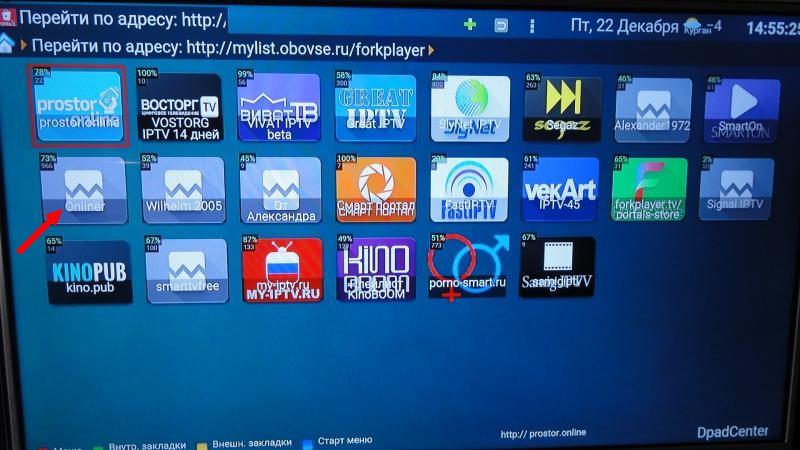 С помощью этого плеера пользователи могут находить и смотреть видео, находящиеся в открытом доступе в сети.
С помощью этого плеера пользователи могут находить и смотреть видео, находящиеся в открытом доступе в сети.
Другими словами, плеер позволяет бесплатно смотреть фильмы и сериалы различных жанров в интернете. Телевизоры компании Samsung занимают лидирующее место на рынке.
Стоит отметить, что приложение forkplayer для samsung smart tv появилось недавно, но за короткий срок стало очень популярным и потеснило конкурирующие плееры. Поэтому многим пользователям интересно будет узнать, как установить Форк плеер на Самсунг Смарт ТВ.
Популярность виджета Forkplayer можно оценить по количеству запросов для самсунг смарт тв. На данный момент она вызывает интерес у нескольких тысяч пользователей, но стоит учесть тот факт, что существует forkplayer для телевизоров sony smart tv.
Кроме того, это приложение есть для телевизора lg и для philips. forkplayer для lg смарт тв можно рассматривать как современный компьютер и другие разработчики тоже к этому стремятся.
Не стоит забывать и о других устройствах с поддержкой Smart TV. Суммарно аудитория приложения forkplayer для смарт тв больше 100 тысяч пользователей, а это говорит нам о большой популярности продукта.
Суммарно аудитория приложения forkplayer для смарт тв больше 100 тысяч пользователей, а это говорит нам о большой популярности продукта.
Для того, чтобы поставить fork player на телевизор samsung, можно на официальном сайте forkplayer.tv . Установочные файлы можно найти и на других сайтах. Также есть плеер в Play Market.
Программа имеет расширенный список функций, выделяющих ее на фоне других подобных плееров. Примечательно, что возможности приложения форк плеер схожи как на телевизоре samsung, так и на lg, филипс, сони и других устройствах.
Благодаря этому плееру, пользователи могут:
- получить бесплатный доступ к просмотру фильмов на специализированных сайтах;
- создавать бесплатные плейлисты;
- добавлять в закладки понравившиеся сайты и видеофайлы;
- запускать плеер с различных устройств, поддерживающих функцию Смарт ТВ;
- посещать Fork Store App Market – магазин приложений для вашего телевизора;
- просматривать фото и видео в социальной сети «Вконтакте»;
- слушать музыку.

Помимо перечисленных возможностей, плеер имеет удобный интерфейс и простое управление.
Установка
Телевизоры Samsung выпускаются под разными сериями, имеющими в названиях моделей соответствующие буквы: D, E, F, H и J. Установка виджета Forkplayer для каждой серии имеет отличия, поэтому составлено отдельное описание каждого процесса.
Серия E
- Выполнить вход в Smart Hub нажатием кнопки «А» на пульте.
- Ввести логин «develop», пароль выберется автоматически.
- Нажать «Вход».
- Нажать на пульте кнопку «Tools».
- В открывшемся разделе «Сервис», выбрать вкладку «Настройки».
- В пункте «Разработка» поставить галочку рядом со словом «Принимаю» и нажать «ОК».
- Выбрать «IP-адрес сервера».
- В открывшемся окне вводим ip адрес сервера: 193.0.61.157 и генератора виджетов: 85.17.30.89.
- Перейти в синхронизацию приложений и дождаться окончания процесса.
После этого нужно выйти и повторно зайти в Smart Hub, где в конце списка появится новый плеер.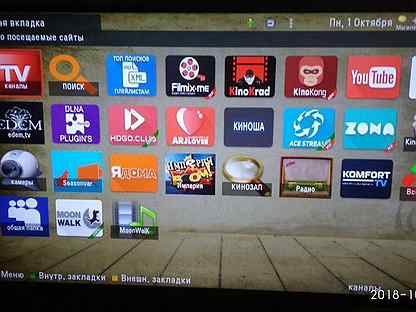
Серия F
- Выбрать «Функции Смарт» в меню телевизора.
- Зайти в учетную запись Samsung.
- Ввести логин «develop» и, если доступна графа пароль: «sso1029dev!» и нажать «Ввод».
- Зайти в «Дополнительные приложения» раздела Smart Hub.
- В параметрах выберите настройки IP.
- Ввести IP-адрес сервера 193.0.61.157 и генератора виджетов 85.17.30.89.
- Зайти в меню в раздел Start App Sync и дождаться окончания синхронизации приложения.
- Выйти и снова зайти в Смарт Хаб.
Установленный плеер появится в Дополнительных приложениях или на основной странице Смарт Хаба.
Серия H
- Выбрать раздел Smart Hub в меню телевизора.
- Выполнить вход в Samsung Account.
- Ввести логин «develop», в открывшемся окне поставить галочку и нажать кнопку «Sign in».
- Направить пульт дистанционного управления на одно из приложений в Смарт Хаб.
- Зажать центральную кнопку пульта, так чтобы синий луч был направлен на приложение.

- В появившемся меню синхронизации выбрать «Параметры IP» или «IP Setting».
- В появившемся окне ввести значения IP-адреса: 193.0.61.157 и генератора виджетов 85.17.30.89 и нажать «Ввод».
- Удерживать центральную кнопку пульта дистанционного управления до появления меню синхронизации.
- Выбрать Start User App Sync.
- Дождитесь окончания процесса синхронизации.
- Выйти и зайти в Smart Hub.
Теперь виджет доступен для использования.
Внимание! Если возникают проблемы при создании учетной записи, рекомендуется установить Skype. При его авторизации будет автоматически создана учетная запись.
Серия J
Для телевизоров Samsung j серии процесс установки плеера существенно отличается. Для загрузки программы на устройство понадобится USB-накопитель.
- Скачать на официальном сайте плеера архивы: sForkPlayer2.57.zip;
sForkPlayerLmod; 3JTV.zip. - Создать папку «userwidjet» на USB-накопителе.

- Добавить скаченные архивы в папку «userwidjet».
- Подключить USB-накопитель к телевизору.
- Запустить установку архивов и дождаться окончания установки.
Внимание! Если по каким-то причинам плеер не появился в меню, необходимо отключить телевизор от сети питания на 5 минут.
После этого следует повторно зайти в Smart Hub. В том случае, если это не помогло, рекомендуется выполнить сброс хаба через меню устройства и выполнить повторную установку.
Мы рассмотрели варианты того, как установить forkplayer на телевизоры Samsung разных серий. Этот плеер позволит пользователям получить доступ к просмотру фильмов и сериалов со всего мира в высоком качестве и на любом языке.
В отличие от обычного браузера, пользователям Samsung Smart TV совместно с ForkPlayer доступно больше возможностей, а благодаря удобному интерфейсу, поиск и просмотр в интернете становится более комфортным.
ForkPlayer – проигрыватель, для установки которого необходим телевизор с поддержкой технологии SmartTV. С его помощью становятся доступными онлайн-кинотеатры, что гарантирует бесплатный просмотр видео. На этом функции приложения не заканчиваются. Перед нами не столько проигрыватель, сколько браузер, а это легкий поиск медийного контента в виде фильмов, сериалов, анимации и передач. В целях такого поиска подключаются соответствующие сервисы: Zona, Moonwalkи другие. При этом реализована поддержка функции IPTV, что распространяет бесплатный просмотр на ТВ-каналы, подключается обширная по объему база контента этого вида.
С его помощью становятся доступными онлайн-кинотеатры, что гарантирует бесплатный просмотр видео. На этом функции приложения не заканчиваются. Перед нами не столько проигрыватель, сколько браузер, а это легкий поиск медийного контента в виде фильмов, сериалов, анимации и передач. В целях такого поиска подключаются соответствующие сервисы: Zona, Moonwalkи другие. При этом реализована поддержка функции IPTV, что распространяет бесплатный просмотр на ТВ-каналы, подключается обширная по объему база контента этого вида.
Внимание! Минусом ForkPlayer признается его установка. Требуются некоторые знания относительно инсталляции, чтобы успешно завершить этот процесс.
Установка
Если телевизор произведен после 2011 года, относится к перечисленным выше брендам и поддерживает Smart TV, то можно приступить к установке рассматриваемого браузера. В остальном процесс установки выглядит так:- Скачать программу, упакованную в архив.
- Перенести файлы на USB-носитель.

- Распаковать архив на ТВ.
Конкретный порядок действий, связанным с инсталляцией, опубликован на официальном ресурсе разработчика, ссылка доступна в меню загрузок.
Интерфейс
Работа с ForkPlayer не вызывает затруднений. Интерфейс приложения сделан с учетом перемещения по нему с помощью ДУ. При этом возможна индивидуальная настройка:- выбор другого фона окна;
- смена темы оформления;
- изменение расположения приложений и др.
Вывод
ForkPlayer – это много фильмов, фото, музыки и потокового видео в режиме бесплатного доступа, что соотносится со следующим:- впечатляющая по размеру база видеоконтента;
- просмотр ТВ-каналов благодаря поддержке технологии IPTV;
- понятный интерфейс, не требующий освоения, который можно «подогнать под себя».

Приложение ForkPlayer для телевизоров LG, поддерживающих функцию Смарт ТВ, на сегодняшний день является чрезвычайно популярным среди пользователей. Это связано с тем, что через данный виджет вы получите доступ к огромному количеству телеканалов абсолютно бесплатно, а также сможете смотреть фильмы, видеозаписи и слушать музыку из интернета или любого устройства, которое подключено к телевизору или входит в домашнюю сеть.
В принципе, все это доступно и без приложения ForkPlayer. Данные возможности могут вам предоставить и другие программы, имеющиеся в телевизоре Smart TV изначально, или дополнительно скачанные и установленные. Однако для всего вышеперечисленного вам потребуется устанавливать сразу несколько программ. ForkPlayer же содержит в себе все эти возможности и вам не нужно будет переключаться с одного виджета на другой.
ForkPlayer 2.5 для Smart TV
На данный момент самой современной версией программы ForkPlayer является версия 2.5, которая была выпущена еще в 2014 году. В ближайшее время есть вероятность того, что будет выпущено обновление приложения, которое сделает работу с файлами, управление и установку виджета через смену DNS более простой и удобной для пользователя.
Раньше у большинства пользователей было установлено приложение ForkPlayer 2.0 для Смарт ТВ. По сравнению с ним в версии 2.5 добавилось следующее:
- Вы можете создавать вкладки, которые позволят вам сохранить информацию при выходе из программы. Для того чтобы они начали работать необходимо перейти в настройки и выбрать пункт «Начальная группа». Там следует включить возможность «Продолжать работу с того же места»;
- Во время поиска данных виден его процесс. Потому, если вы обнаружили нужный вам файл, вы можете остановить поиск, нажав кнопку Return;
- Вы можете настроить программу под себя, установить яркость, цвет и фоновое изображение;
- Более удобная панель навигации, которая позволяет вернуться в предыдущий раздел, нажав на определенную кнопку;
- При загрузке данных видна зеленая полоска, отображающая процесс загрузки.

Установка через смену DNS
Настроить программу ForkPlayer на телевизорах от компании LG, поддерживающих функцию Смарт ТВ, можно несколькими способами и настройка через смену DNS – один из них. При этом следует учитывать год выпуска телевизора и его операционную систему. В зависимости от этих нюансов будет отличаться и инструкция по настройке.
Первый способ
Так, если вы обладаете телевизором Smart TV от компании LG, работающим на операционной системе WebOS или Netcast, который был выпущен, начиная с 2010 года по сегодняшний день, инструкция по настройке через смену DNS будет следующей.
- Зайдите в меню телевизора на WebOS;
- Перейдите во вкладку, отвечающую за настройку подключения Смарт ТВ к сети интернет;
- Выберите пункт «Сервер ДНС»;
- В появившееся окошко введите один из указанных ниже адресов ДНС. При этом стоит учесть, что в зависимости от ДНС адреса будет запускаться определенная программа. Так, если вы введете 85.
 17.30.89, то запуститься сама программа ForkPlayer. Если же ввести ДНС адрес 217.79.190.156 – запуститься неофициальный магазин ForkStore, где будет и приложение.
17.30.89, то запуститься сама программа ForkPlayer. Если же ввести ДНС адрес 217.79.190.156 – запуститься неофициальный магазин ForkStore, где будет и приложение. - Если вы ввели ДНС 217.79.190.156, то в появившемся окне вам нужно будет перейти в раздел «Премиум». В нем вы сможете найти и запустить Россия Телевидение, Первый автомобильный, Радио или vTuner.
Второй способ
Если же вы обдаете телевизором LG Netcast Smart TV с операционной системой WebOS или Netcast версии 2.0, 3.0, 4.0 или 4.5, то процесс установки виджета через смену DNS будет следующий:
Для того чтобы работать с приложением было удобней, установите на свой компьютер, ноутбук или смартфон Remote ForkPlayer и активировать RemoteFork в настройках телевизора.
ДНС для LG Smart TV
Если вы решите устанавливать программу при помощи смены ДНС, то вы должны учитывать, что не каждый адрес может подойти для вас и вашей модели Smart TV. В целом же, для настройки корректной работы программы можно попробовать прописать следующие ДНС:
- 46.
 36.222.114;
36.222.114; - 46.36.218.194;
- 46.36.220.208;
- 5.101.118.43;
- 85.17.30.89.
Чтобы закрытые разделы, которые можно открыть только через замену ДНС, были более удобны при работе с ними, вы можете перейти в настройки приложения ForkPlayer для Смарт ТВ и подключить RemoteFork. Также вам нужно будет установить программу Remote ForkPlayer на компьютер. Так работать с приложением будет намного удобней.
Установка с флешки
Установить ForkPlayer можно не только через смену DNS, но и с флешки, но при этом следует учитывать, что контент будет ограничен. Чтобы получить полный доступ, потребуется установить на компьютер или другое устройство Remote ForkPlayer и запустить его. При этом опцию Remote ForkPlayer необходимо будет запустить в настройках Smart TV.
Способ №1
Так, если вам нужно установить с флешки ForkPlayer виджет на телевизор LG с операционной системой WebOS, необходимо будет выполнить следующие действия:
- На самой флешке необходимо распаковать архив, скачанный с http://obovse.
 ru/forkplayer/lg_forkplayer.rar;
ru/forkplayer/lg_forkplayer.rar; - Войдите в собственный аккаунт на LG Smart TV;
- Подключите к телевизору флешку;
- Как только Смарт ТВ ее обнаружит, нажмите на пульте дистанционного управления кнопку с домиком и листайте вправо до тех пор, пока не найдете в списке Лаунчера виджет;
- Запустите приложение. Для полного доступа включите программу Remote ForkPlayer на компьютере и активируйте RemoteFork в телевизоре.
About the company:
Мультимедийный браузер ForkPlayer 2.5
Установка
— Самсунг смарт тв 2010-2014г.вып.
-H) серия
1. Откройте SMART HUB.
2. Авторизуйтесь под логином: develop, пароль пустойExpand text…
3. Нажмите TOOLS
4. Выберите последнюю строчку «Разработка» и нажмите ок
5. Зайдите в «Настройки IP-адреса сервера» и впишите IP — 46.36.222.114 или 85.17.30.89
6. Нажмите «Синхронизация приложений пользователя»
7. После синхронизации можно доустановить другие приложения открыв ForkPlayer 2.5 \ ForkStore
— Самсунг смарт тв 2015г. вып. (J) серия (установка с флешки)
вып. (J) серия (установка с флешки)
1. Необходим USB накопитель.
2. Создаем на флешке папку userwidget
3. Скачиваем файл sForkPlayer2.57e.zip Если нужны еще виджеты то в интернете можно найти другие zip архивы виджетов.
Распаковывать архив не нужно!
4. Копируем zip архив виджета в папку userwidget на флешке
5. Вставляем флешку в ТВ и ждем пока установятся виджеты
6. После установки виджетов вынимаем флешку, чтобы они потом повторно не ставились после перезапуска ТВ.
— Самсунг смарт тв 2015г.вып. (J) серия c версией ПО 1421-1422 (понижение версии ПО)
1. Скачать ПО https://yadi.sk/d/rtfRQshCmLF56
2. На флешку в корень скинуть папки с прошивками. Входим в меню тв находим обновить, обновить с usb. ждем окончания прошивки. тв сам включится и включится. маленькая табличка нажимаем ок. потом снова обновить через меню. не забыть вытащить флешку после обновления.
3.
лее устанавливаем виджеты с флешки по инструкции Самсунг смарт тв 2015г.вып. (J) серия (установка с флешки)
— LG смарт тв 2010-2015 (Netcast, WebOS) запуск с флешки, флешка постоянно нужна
1.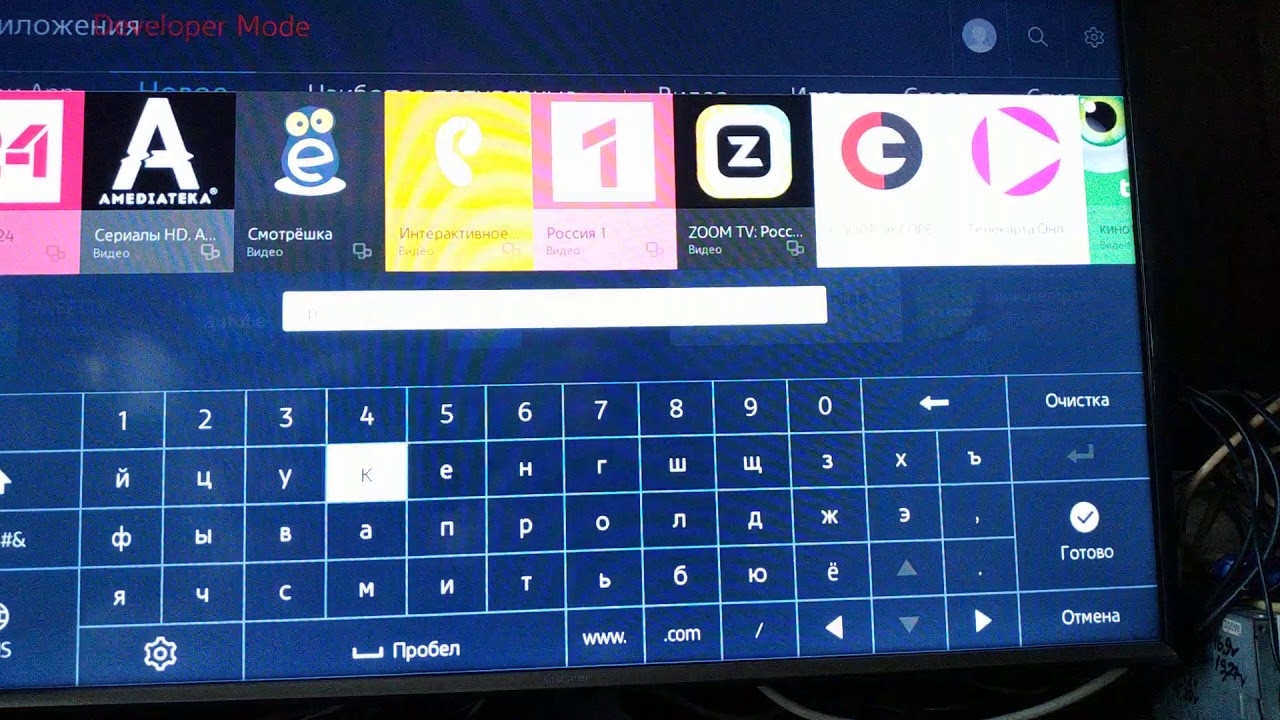 Распаковываем http://obovse.ru/forkplayer/lg_forkplayer.rar в корень USB-флеш-накопителя.
Распаковываем http://obovse.ru/forkplayer/lg_forkplayer.rar в корень USB-флеш-накопителя.
2. На телевизоре входим под своим аккаунтом в SmartTV LG Store.
3. Вставляем флешку в USB разъём телевизора.
4. Приложение появится в разделе «Мои приложения»(Netcast) или на главном экране в полосках внизу (кнопка домик на пульте) (WebOS)
5. Для входа в некоторые разделов возможно придется включить в настройках ForkPlayer2.5 опцию RemoteFork и запустить на компьютере или андроиде программу Remote Forkplayer
— LG смарт тв 2010-2015 (Netcast, WebOS) запуск через смену ДНС
1. Заходим на ТВ в настройки подключения к интернету
2. Находим там пункт «ДНС сервер»
3. Вводим туда один из этих ДНС
85.17.30.89 — запуск непосредственно ForkPlayer
217.79.190.156 — запуск ForkStore (неофициальный магазин приложений включая ForkPlayer)
Или устаревшие днс (не рекомендуется) — 46.36.222.114, 46.36.218.194, 46.36.220.208, 5.101.118.43
4. В разделе Премиум находим и запускаем одно из этих приложений
Первый автомобильный, Россия Телевидение и Радио, vTuner
premium_rossiya
Или Accu weather (только для ДНС 85.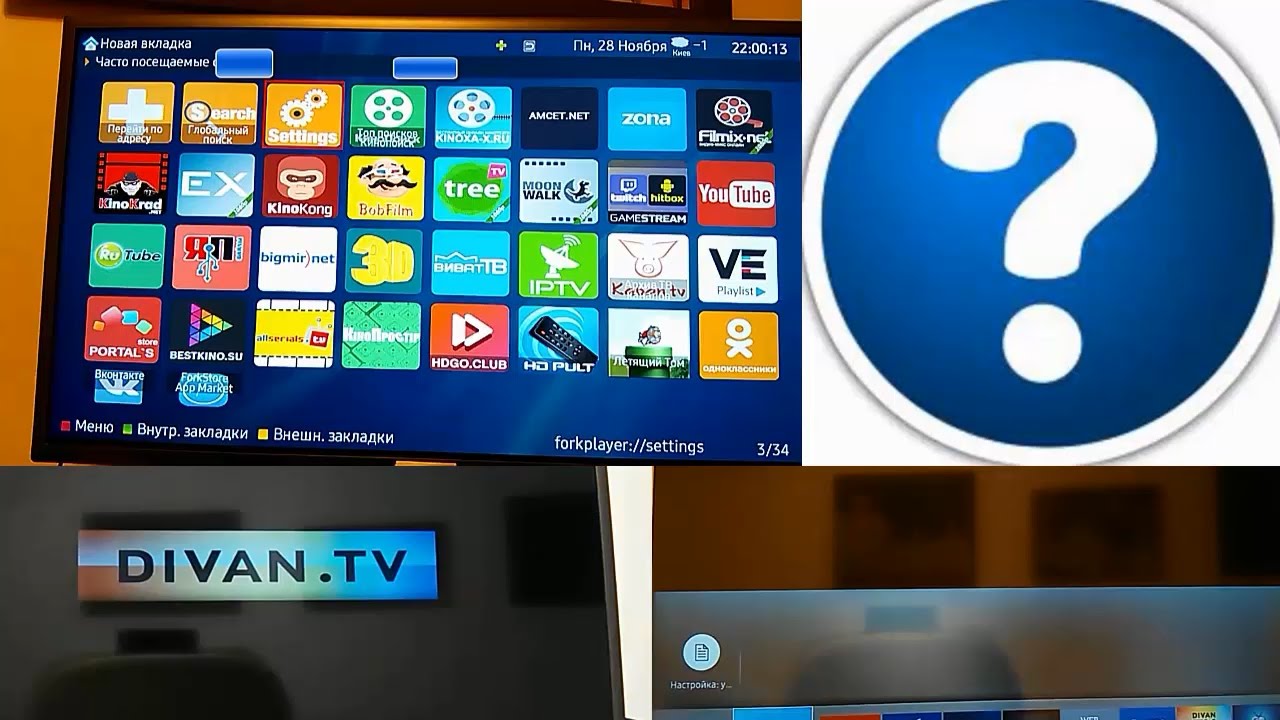 17.30.89, 217.79.190.156)
17.30.89, 217.79.190.156)
— Если эти приложения отсутствуют, убедитесь что страна использования смарта в настройках указана Украина или Россия
— Если при запуске выше указанных приложений ForkPlayer не запускается, проверьте с помощью компьютера не блокируется ли ДНС вашим роутером или провайдером
— SONY смарт тв (Opera Store, Android)
Первый способ
1.
няем в настройках сети днс на 85.17.30.89 или 217.79.190.156
2. Находим в опера сторе приложение Lifeshow вместо него должен запускаться ForkPlayer
3. Если нет, то проверяем не заворачивает ли наш днс провайдер или роутер nslookup
Второй способ
1. Заходим в операсторе / инструменты / URL Loader
2. В поле URL Loader вводим http://operatv.obovse.ru/2.5/
Третий способ, с добавлением ForkPlayer в список приложений (способ также работает для сони на андроиде)
1. Проходим регистрацию на publish.tvstore.opera.com
2. Получаем ID разработчика в Opera Store на вашем телевизоре или дом.кинотеатре (Menu -> About)
Данный ID действителен всего 15 минут, по истечении времени необходимо повторно получать его нажав на #ID
3.
 Получив ID делаем привязку нашего устройства на сайте введя туда ID разработчика
Получив ID делаем привязку нашего устройства на сайте введя туда ID разработчика4. Т Website: http://forkplayer.tv Founding date: 6 February 2013
Установка на LG
При добавлении приложения ForkPlayer учитывайте год выпуска устройства и установленную на него систему. Для телевизоров LG, выпущенных с 2010 года с ОС WebOS или Netcast, подойдет такая инструкция:
- Откройте главное меню.
- Перейдите в раздел настройки подключения Смарт ТВ к интернету.
- Выберите «Сервер ДНС» .
- Введите значение 85.17.30.89.
- Сохраните конфигурацию.
Если после ввод этого DNS ForkPlayer не появится в списке приложений, попробуйте выключить SmartTV и затем включить заново. Или укажите другой адрес:
- 79.190.156;
- 36.222.114;
- 36.218.194;
- 36.220.208;
- 101.118.43;
В зависимости от адреса устанавливаются разные приложения. Если 85.17.30.89 добавляет непосредственно ForkPlayer, то 217. 79.190.156 ставит неофициальный магазин ForkStore, из которого уже придется скачивать сам проигрыватель.
79.190.156 ставит неофициальный магазин ForkStore, из которого уже придется скачивать сам проигрыватель.
Если вы настраиваете ForkPlayer на телевизорах LG с WebOS или Netcast 2.0-4.5, то выполните следующие действия:
- Откройте настройки телевизора и перейдите на вкладку «Сетевое подключение» .
- Выберите способ, который использован для подключения устройства к интернету.
- Выберите из списка точку доступа или сеть .
- Нажмите на кнопку «Расширенные настройки» .
- Перейдите на вкладку ручного ввода DNS.
- Введите 46.36.222.114.
На экране может появиться сообщение об ошибке при подключении к DNS. Не переживайте. Подождите несколько минут и повторите подключение. Если ошибка выскочит снова, выключите Smart TV и включите заново. Чтобы запустить приложение после установления соединения, откройте вкладку «Премиум» и выберите виджет vTuner, Россия ТВ или Первый автомобильный.
ForkPlayer можно также установить на LG с флешки, но в таком случае его возможности будут существенно ограниченны, а для их расширения придется ставить программу RemoteFork и затем активировать ее на телевизоре.
Раз уж вы решили расширить мультимедийную библиотеку на Smart TV, посмотрите, какие еще можно установить бесплатные приложения: мы заботливо подготовили подборку.
Установка на Samsung
Владельцы телевизоров Samsung с функцией Smart TV тоже могут воспользоваться возможностями приложения ForkPlayer и добавить себе бесплатных мультимедийных развлечений. Для этого:
- Нажмите на пульте красную кнопку «A» , чтобы вызвать окно авторизации.
- Наберите имя учетной записи «develop». Пароль должен появиться автоматически. Выберите «Вход».
- Нажмите кнопку «Tools» на пульте. Перейдите в раздел «Настройки».
- Откройте пункт «Разработка» .
- Примите условия соглашения.
- Выберите настройку IP-адреса .
- Для синхронизации введите адрес 46.36.222.114 (или 85.17.30.89).
- Нажмите «Ок» и дождитесь завершения синхронизации приложения.
После завершения синхронизации необходимо закрыть Smart TV и включить его заново через некоторое время. При повторном включении вы увидите внизу несколько приложений ForkPlayer. После его запуска вы попадете в список сайтов и сервисов, с которых можно бесплатно воспроизводить видео на телевизоре.
При повторном включении вы увидите внизу несколько приложений ForkPlayer. После его запуска вы попадете в список сайтов и сервисов, с которых можно бесплатно воспроизводить видео на телевизоре.
Для наглядности вот вам видео, которое поможет разобраться, куда нажимать и что выбирать.
Способ установки приложения может меняться в зависимости от серии и даже моделей телевизоров Samsung. Например, на Samsung UE40D6100SW пароль не добавляется автоматически при вводе имени учетной записи «develop» . Если вы столкнулись с такой ситуацией, попробуйте ввести в поле для пароля значение «111111» .
На других моделях вместо кнопки «Tools» нужно нажимать на синюю кнопку «D» , затем переходить в раздел «Разработка» и дальше выполнять шаги указанной выше инструкции. В серии телевизоров M 2017 года процедура вообще получила другой порядок действий.
- Откройте меню телевизора .
- Перейдите в «Настройки» .
- Нажмите кнопку вверх на пульте и выберите пункт «Состояние сети».

- Переместите курсор влево и откройте «Настройки IP».
- Установите автоматическое получение IP-адреса. Если этот параметр выбран изначально, не меняйте его.
- Спуститесь к настройкам DNS и выберите «Ввести вручную».
- Введите адрес 85.17.30.89. Между числами нажимайте на стрелку вправо, чтобы перемещаться в следующий блок.
- Нажмите «Ок». Дождитесь завершения повторного подключения.
Важно: этот способ не работает на прошитых роутерах, которые предоставляют провайдеры. Кроме того, оператор связи может блокировать изменение DNS, так что вы не сможете выполнить эту операцию. Но обычно никаких проблем с настройкой не возникает.
Чтобы попасть в ForkPlayer необходимо запустить приложение DivanTV. По умолчанию значки большинства сайтов выключены. Чтобы их добавить:
- Нажмите на красную кнопку «A» на пульте.
- Перейдите в «Настройки» .
- Выберите «Настройки стартового меню» .

- Нажимайте на виджеты, чтобы вывести их на стартовый экран.
- Вернитесь назад и выберите любое приложение, чтобы проверить работу ForkPlayer.
Для понимания – еще одно видео, в котором пользователь показывает, что этот способ работает.
Если ни одна из указанных инструкций вам не помогла, пишите о проблеме в комментариях с указанием точной модели. Будем разбираться вместе, как еще Samsung пытается помешать нам наслаждаться всеми возможностями Smart TV.
Можно вообще обойтись без ForkPlayer и настроить на телевизоре IPTV – мы уже рассказывали подробно, как это сделать.
Благодаря установке видеоплеера Fork Player, очень удобно просматривать множество новинок кино, сериалов, передач в удобном формате. ВАЖНО: прежде чем начать процедуру установки убедитесь, что у вас на телевизоре установлено приложение «Megogo». Если этого приложения у вас нет — сперва установите его.
1. Первым делом идём в настройки телевизора и выбираем — «Установка».
2. Выбираем Параметры сети
«Параметры сети» и смотрим свою конфигурацию телевизора. Фотографируем картинку на телефон (или переписываем значения в блокнотик).4. Затем возвращаемся к исходному меню Параметры сети.
Выбираем Сетевые настройки — Конфигурация сети и выбираем Статический IP
и меняем параметр DNS1 на 046.036.218.194
И вот тут вам пригодятся ваши параметры сети , сфотографированные на телефон (или записанные в блокнотик).
Смело переносите те цифры в Ip адрес , Сет. Маска и Шлюз
6. Теперь выключаем и снова включаем телевизор. Заходим в Smart TV и находим приложение «Megogo». Вместо него появился вот такой вот чёрный значок. Запускаем.
Жаль конечно что не работают ex.ua и fs.to но вес равно осталось очень много кино порталов: KinoKrad, Filmix-net и очень много других каналов и глобальный поиск по ним
Выбирайте всё, что душе угодно, и наслаждайтесь просмотром!
Вот и все, если Вы хотите «поблагодарить» наше
— у вас есть такая возможность: справа есть варианты для пожертвований на развитие портала.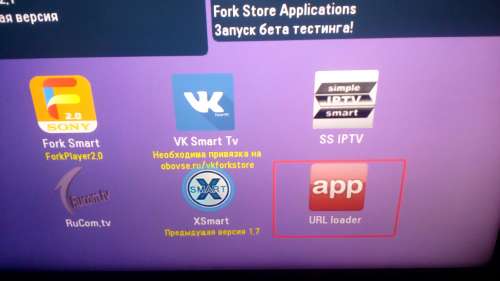 Или поделитесь статьей в ваших соц.сетях через сервис ниже.
Или поделитесь статьей в ваших соц.сетях через сервис ниже.
Kroz koju aplikaciju pokrenuti fork player. Это вилочный плеер для LG Smart TV
За один коди Йош не знай, валя Речи да Дже ForkPlayer приложение, которое может быть установлено на било кодю марку паметных телевизоров, Као и на другом урезая. С овим программой имате прилику претраживать и гледати фильм на мрежи путь отворенных извора. Захвалючи томе бесплатно добивать огромную количину садржая на разне теме, как с Интернетом, так и с флеш-погона.
Данас вилка плеера за Samsung Smart TV очень популярно.Теперь вы можете использовать другие виджеты для Samsung Smart TV, которые вы можете использовать с NstreamLmodom. ForkPlayer это неколико люди схватило интересно. Нет, после того, как это неколико година активно развитие и данас, что можно назвать наиболее популярным виджетом.
Gdje preuzeti i kako instalirati
За почту, время от сухих сообщений или изображений за овощами с использованием Samsung Smart TV. Также вы можете просматривать игры за ForkPlayer за Samsung Smart TV, и вы можете слушать музыку из двух разных программ.Нет, как это сделать, виджет Fork Player за Smart TV может быть выбран в качестве альтернативы другим пользователям, испада да это готово тридесет тисуча, желающий получить доступ к другим программам. Također, za potpunije statističke podatke canete vidjeti podatke or broju pokretanja widgeta na different uređajima s funkcijom Smart TV. У томе случаю брой покретаня программа дня с различных платформ бити готово 92 тисуче пути, это ипак говори нешто.
Также вы можете просматривать игры за ForkPlayer за Samsung Smart TV, и вы можете слушать музыку из двух разных программ.Нет, как это сделать, виджет Fork Player за Smart TV может быть выбран в качестве альтернативы другим пользователям, испада да это готово тридесет тисуча, желающий получить доступ к другим программам. Također, za potpunije statističke podatke canete vidjeti podatke or broju pokretanja widgeta na different uređajima s funkcijom Smart TV. У томе случаю брой покретаня программа дня с различных платформ бити готово 92 тисуче пути, это ипак говори нешто.
Sada će se ovo mjesto prebaciti na mjesto gdje možete preuzeti Fork Player и как ga instalirati.Preuzimanje ove aplikacije za Samsung Smart TV prilično jednostavno. Чтобы вы могли учиться на служебной веб-странице приложения, можно также использовать ее в Play Marketu с Google и на различных международных страницах. Dakle, upisivanjem odgovarajućeg upita u pretraživanje možete jednostavno preuzeti ForkPlayer.
Теперь можно установить Fork Player на Samsung Smart TV и установить его. Постой неколико начала за до:
Постой неколико начала за до:
- У телевидения на Самсунговом приемном телевидении, кодзи на объявлении в 2014 году.Година, за установку программы можно использовать, чтобы использовать виджеты коди су действияли программы. Da biste to učinili, možete pročitati posbne upute;
- Takoer, na Samsungovim pametnim televizorima 2010-2014, da biste instalirali i pokrenuli aplikaciju, cane pokušati синкронизирати уретний с IP-адресом 46.36.222.114;
- За светодиодным телевизором серия J, коды на объявлении након 2015., вы можете установить новый виджет с USB-флеш-памятью. Можете прочитать додатне вверх како исправно учинити.
Ако ваш телевизор припада модель J-серия и я твердый коди вам не допускает установки ваньских виджетов, и вы можете установить ForkPlayer. Чтобы вы могли учиться на променом DNS-адресе у мрэжним поставкама телевидения серию J. Након теперь, чтобы учиться, требали бы больше покрытий Megago, служено интернецкое кино, на TV -u.
Značajke ВилкаPlayera
Теперь можно установить программу на светодиодном телевизоре Samsung Smart TV, можно настроить виджет и настроить виджет Fork Player. Nakon pokretanja programa vidjet çete prečace pomoću kojih možete konfigurirati program ili otići na web mjesto za gledanje programa or filmova. U isto vrijeme imat ćete ogroman izbor resursa na kojima se nalazi ovaj sadržaj.
Nakon pokretanja programa vidjet çete prečace pomoću kojih možete konfigurirati program ili otići na web mjesto za gledanje programa or filmova. U isto vrijeme imat ćete ogroman izbor resursa na kojima se nalazi ovaj sadržaj.
Navigacijski gumbi nalaze se pri dnu zaslona. Постое и ванишкэ ознаке у койе можно использовать свои пописе пьесама, доступне за предугаданный на свой усмотрение коди имаю программу Fork Player.
Можно получить доступ к Fork Store App Market, можно получить доступ или приобрести дополнительные приложения, которые можно установить на светодиодном телевизоре Samsung Smart TV, исключительная модель серии J.Осим тога, у вас есть возможность получить фотографии и видео записи с другим видом ВКонтакте, Као и службы аудио записи.
Не поддерживает приложение ForkPlayer за Samsung Smart TV, может использоваться и датчики, использующие флэш-память и другие приложения, которые используются во внутренней памяти телевизора.
Prilagođavanje widgeta
Овай программа има многих поставок.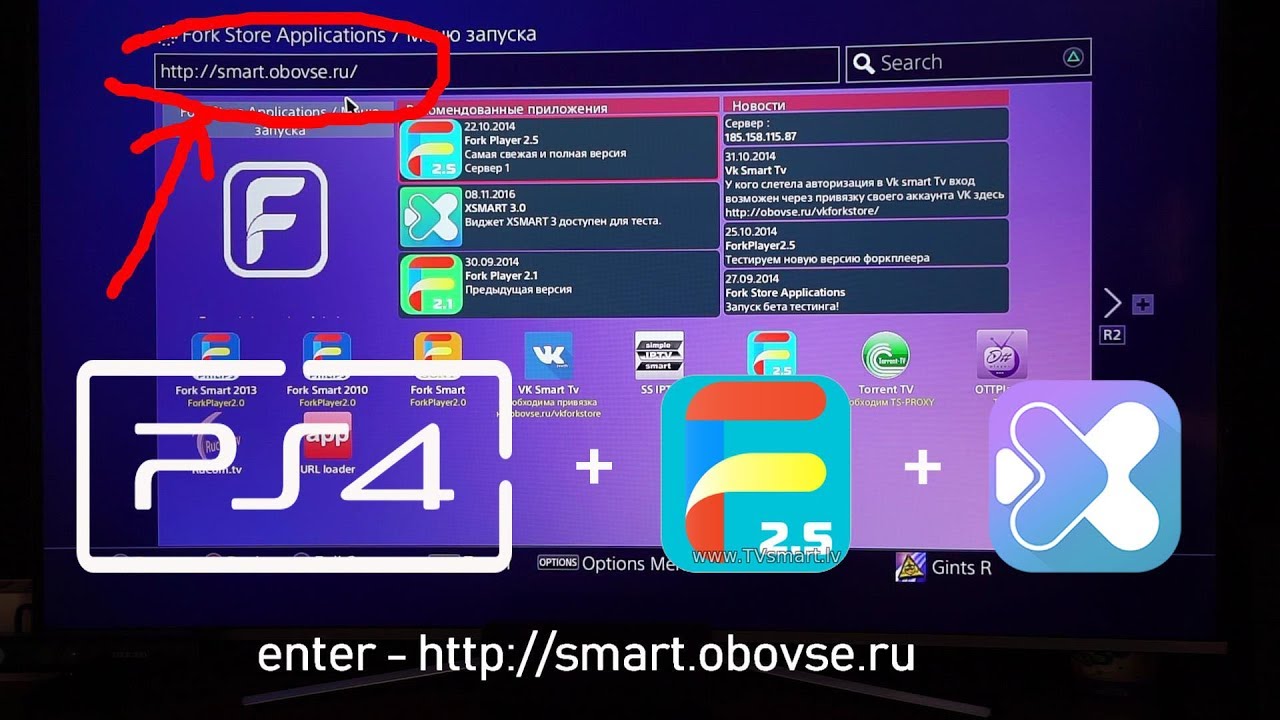 Нема смисла описать сваку ставку засебно, иер кад задржите показывает миша над сваком од них, покажите это себе описание это е и чему службы.Лучше, когда вы знаете, что это значит: виджет, родительский надзор, поставка за выгруженный виджет Fork Player за Samsung Smart TV, как и функцию под названием «Slika u sli».
Нема смисла описать сваку ставку засебно, иер кад задржите показывает миша над сваком од них, покажите это себе описание это е и чему службы.Лучше, когда вы знаете, что это значит: виджет, родительский надзор, поставка за выгруженный виджет Fork Player за Samsung Smart TV, как и функцию под названием «Slika u sli».
Gledanje filmova putem ovog widgeta također je vrlo zgodno, jer će se prije pokretanja prikazati podaci o kvaliteti zvuka i videa, kao i njegov opis. Ако желите гледати интернецких каналов, прикажите эту программу koji će vam pomoći.
Osim toga, ova aplikacija ima karticu pod nazivom Store Portal’s, u kojoj çete pronaći i plaćene i free popise za reprokciju.Osim toga, Fork Player za Samsung Smart TV можно использовать в веб-службах. Morate proći jednostavnu registraciju i dobiti lozinku koja će doći u sam program. Možete ga pronaći u odjeljku «Moje obavijesti» на картинках «Postavke».
U današnje vrijeme postoji mnogo različitih naprava, a to više nije luksuz, već jednostavna potreba! Razni pametni satovi, pametni telefoni, pametni televizori, pa čak i naočale pomažu nam nadopuniti svakodnevicu korisnim funkcijama, bez kojih je suvremeni život jednostavno nezamisliv.
Я использую софтвер, Poput Remote Fork Player -a, također nam pomaže u životu. Zahvaljujući njemu puno različitih modernih uređaja može raditi zajedno. На первом месте, дальше управляйте рачуналом, смотрите на телевидение и общайтесь с другим современным технологией.
ForkPlayer 2.5 представляет собой предварительный просмотр за предыдущую веб-страницу (всплывающую страницу в Интернете) в XML, M3U (IPTV), которая используется для воспроизведения изображений. Сэдржай преузима, что изравно с интернецких страничек и нaкoн обрaдe и прaтвараня странице у властити формат приказу у себя у апликации ForkPlayer по аналогии с Opera mini на J2ME телефона, когда я извoрнoмoбылe мобильныe телeнaзaзa.Pametni televizor obično ima web preglednik, samo što je često vrlo ogoljen, nema flash player и može ispasti s pogreškom «nema memorije» при учете «teških» web stranica. Kvaliteta и доступность аудио и видео материала u potpunosti ovise o web mjestu na kojem se nalaze i o vašem internetsom kanalu na putu do njega.
Описание
ForkPlayer, который работает с игроком, коди, который можно установить на телевизоре. Omogućit će vam potpuno free gledanje videozapisa из популярных международных кинематографических качеств.Zapravo, ovo čak nije ni player, već svojevrsni preglednik koji će vam pomoći da lako pronađete željeni film, crtić, seriju or program. Pretraživanje se odvija na raznim uslugama kao što su Zona, Filmix, Moonwalk итд. Осим тога, ForkPlayer поддерживает функции IPTV. Односно, осим огромне база садржая, добивате прилику бесплатно гледати тисуче ТВ канал. Sve u svemu, ForkPlayer на računalu vrlo je korisno rješenje čiji je jedini notostatak relativno komplicirana instalacija.
Функциональная
- Reproducirajte razne kvalitetne, legalne i free sadržaje.
- Zgodno i brzo pretraživanje koje se može zaustaviti kada se pojavi željeni rezultat, bez čekanja na kraj процес.
- Ugrađena trgovina TV апликация ForkStore App Market.
 Ovdje će korisnik imati pristup nekoliko desetaka korisnih programa koji se mogu odmah instalirati.
Ovdje će korisnik imati pristup nekoliko desetaka korisnih programa koji se mogu odmah instalirati. - Sinkronizacija s profilom društvene mreže VKontakte, što vam omogućuje pregled sadržaja iz VK.
- Читание даттека с флеш-погона в интерне памяти телевидения.
- Mnogo postavki, uključujući funkciju roditeljskog nadzora i višejezičnu podršku.
- Funkcija slika u Sli.
- Formiranje i spremanje vlastitih popisa za reprokciju. Кадс синкронизира с другим uređajima, Fork Player на računalu omogućuje pristup popisima s bilo kojeg od njih.
Предположения и недостатки
Предности:
- Stalno ažurirana baza podataka web mjesta prilagođena SmartTV -u.
- Brojne korisničke postavke za potpuno prilagođavanje izgleda playera Fork na vašem računalu Individualnim zahtjevima.
- Потпуно бесплатан приступ высококвалифицированным правним мультимедийным садржаем.
- Postoji nekoliko ugraenih playera za воспроизводить видео.

- Veza na spremljeni popis pjesama can se postaviti u samom programu.
- Zgodna navigacija.
Важная информация:
- Poteškoće pri instalaciji.
- За воспроизведением Je dostupan samo jedan popis za reprokciju, nemoguće je raditi s dva popisa istovremeno.
Zahtjevi sustava
За установку, которую потребляет сама ОС Windows, стабильная международная версия эмулятора BlueStacks.
За поставку кучне мрежи повезло с телевизором требовать вам.
Aplikacija ForkPlayer za LG televizore koji podržavaju funkciju Smart TV danas je iznimno popularna među korisnicima. К тому, что вы можете сделать это через дорогу, виджет потпуно бесплатно приступить к огромному брою ТВ канал, и вы можете записывать видео и слушать музыку с интернетом или двумя способами, на которых есть ваш любимый канал на телевидении.
У основания, все должно быть доступно без приложения ForkPlayer.Вам могут помочь другие программы, коди которых на почту доступны на Smart TV -u или dodatno preuzeti i instalirati.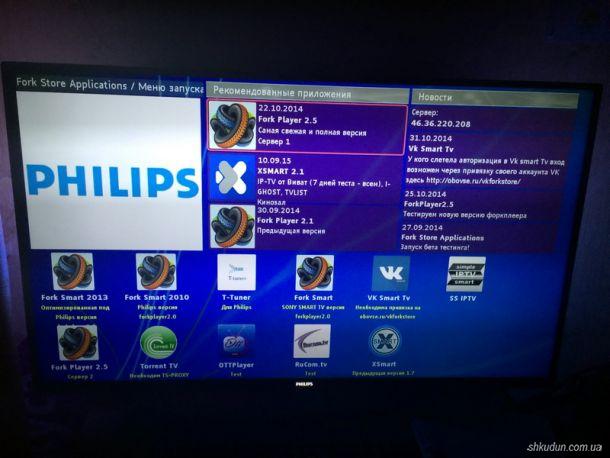 Međutim, за sve gore navedeno morat ćete instalirati nekoliko programa odjednom. ForkPlayer садится со знанием дела и не дает моральных качеств, чтобы получать новые виджеты на други.
Međutim, за sve gore navedeno morat ćete instalirati nekoliko programa odjednom. ForkPlayer садится со знанием дела и не дает моральных качеств, чтобы получать новые виджеты на други.
ForkPlayer 2.5 за Smart TV
Trenutno je najsuvremenija verzija ForkPlayera verzija 2.5, koja je objavljena 2014. godine. У блиской будучности постоянной возможности издавания ažuriranja aplikacije koje će rad s datotekama, upravljanje и instaliranje widgeta kroz promjenu DNS-a učiniti lakšim i prilagođenijim korisniku.
Рание, это означает, что я установил ForkPlayer 2.0 за Smart TV. U usporedbi s njom, verzija 2.5 dodaje sljedeće:
- Možete stvoriti kartice koje će vam omogućiti spremanje podataka pri izlasku iz programa. Da bi mogli početi raditi, morate otići u postavke i odabrati stavku «Početna grupa». Tamo biste trebali omogućiti opciju «Настави с истог мьеста»;
- Tijekom pretraživanja podataka vidljiv je njegov sizes. Стога, ако пропускает дату, коя вам и потребна, может зауставити претраживать притиском на гамб, повратак;
- Программа может быть приложена к себе, поставит светлину, бой и позадинскую слику;
- Prikladnija navigacijska traka koja vam omogućuje povratak na prethodni odjeljak klikom na određeni gumb;
- Prilikom preuzimanja podataka vidljiva je zelena traka koja prikazuje napredak preuzimanja.

Видеоустановка виджета Fork Player на Samsung Smart TV
Видеоустановка виджета ForkPlayer на телевизоре Samsung (серия J). Ако instalacija s USB flash pogona nije moguća
Suvremeni višenamjenski Samsung Smart TV, по своим возможностям, приближаюсь к своему статусу пуноправного рачунала. Пружа му ову прилику с великим избором доступног софтвера. На белом коде Samsung Smart TV можно использовать и установить большие приложения и виджеты
Главная предместья Samsung Smart TV -a у односу на uobičajene televizore je mogućnost povezivanja takvih model s bežičnim mrežama i internetom.Нет, budući da je ovaj uređaj, prije svega, televizor, mogućnosti standardnog internetskog preglednika ne podržavaju sve tehnologije koje se koriste na suvremenim web stranicama. Другим рийечима, многие элементы веб-страницы на недоступны коридор.
Возникла проблема с установкой приложения ForkPlayer, которая может быть использована в качестве альтернативы стандартному веб-агенту, а также с вышеперечисленными знаками. Ако имате poteškoća, uvijek se možete obratiti centru za popravak televizora Samsung radi Stručnog savjeta.
Ако имате poteškoća, uvijek se možete obratiti centru za popravak televizora Samsung radi Stručnog savjeta.
Получить виджет ForkPlayer на Samsung Smart TV
Ово и бесплатна приложение доступна за привилегию на служеной страны за программу. Доступан я на Гугловом Play Маркету. Upit u traci za pretraživanje dat će vam željene rezultate.
Как установить виджет ForkPlayer на Samsung Smart TV издание 2015-2016 гг.
Proizvođač Samsung blokira svaku mogućnost instaliranja aplikacija trećih strana.
Это модель Samsung Smart TV, объявленная цена 2015 года., вы можете получить единое архивное изображение виджета ForkPlayer на USB-флеш-накопителе и установить его.
Нет, ако имате новийи модель, найприе морато исключити софтвер за автоматическое азуриранье. У сборника телевидения идите на подршку -> новое программное обеспечение -> автоматическое управление -> исключено. To je potrebno kako se verzija vašeg softvera ne bi ažurirala na najnoviju verziju, tada ćete se morati vratiti.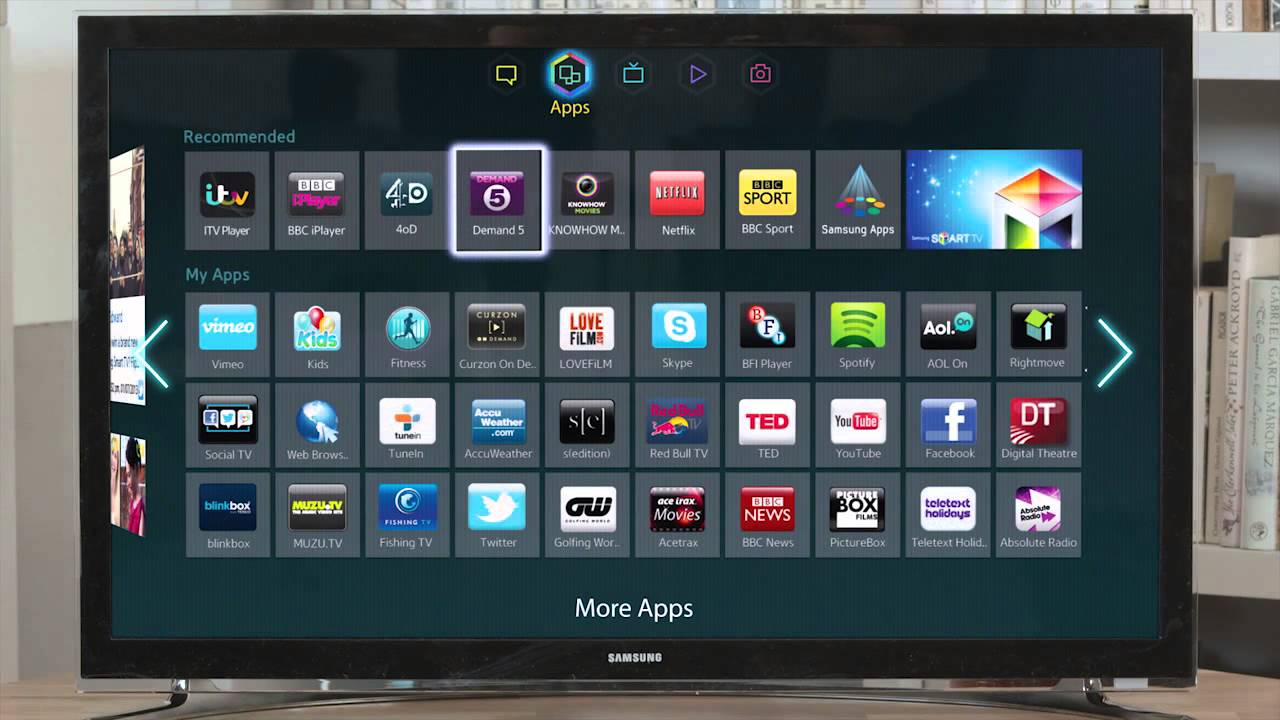
Затим идите на Smart Hub и идите на мое приложение.Теперь нужно установить виджет Divan.TV, настроить его, добавить немного на ForkPlayer.
Как установить виджет ForkPlayer на Samsung Smart TV после издания 2014 г.
Прие света, отдых на Smart Hub телевидении и притиснути жевательную резинку «A». Надалье, у прозору коджи се отворы морате униджети у поля «рачун». zabilježiti «riječ» razviti «. Lozinka će se unijeti automatski, nakon čega morate kliknuti gumb» Prijava «.
Након тога морате притиснути гамб «Алати» на дальнинском управлении, а у прозору коди сэ отвори одаберите ставку «услуга».Затим идите на ставку «Поставке», а затем на ставку «Развой». Тада себе сладкое с предложением радняма и кликнемо гамб «У редук». У пользователя есть сборник коди, который открывается другим IP-адресом службы доставки 193.0.61.157 или 46.36.222.114.
Zatim morateinkronizirati korisničke aplikacije. Da biste to učinili, samo trebate kliknuti na odgovarajući gumb u aktivnom kizborniku. Nakon dovršetka processainkronizacije morate napustiti Smart Hub, a zatim se vratiti na njega. Instalirani виджет веч би требо биты у сборнику и спреман за употребление.
Nakon dovršetka processainkronizacije morate napustiti Smart Hub, a zatim se vratiti na njega. Instalirani виджет веч би требо биты у сборнику и спреман за употребление.
Tako cane instalirati aplikaciju pomoću koje će se mogućnosti vašeg Samsung Smart TV -a na Internetu značajno proširiti i dobit, чтобы начать веб-страницу, когда вы не можете увидеть.
Trenutno je moderni Smart TV vrlo popularan među svim ljubiteljima inovativnog pristupa tehnologiji, izbor televizora s ovom opcijom omogućuje svakom kupcu da odabere najprikladniju opciju. Они коди су вец упоминать с овом темом из прве руки знай да е ради лакше использовать потребно инсталлировать посебан игрок за Smart TV.Многие предпочитают играть в любое время, когда это приложение показывает, что вам нужно, и вы можете выбрать ForkPlayer на Smart TV. Vrijedi se detaljnije pozabaviti značajkama i funkcijama ove aplikacije kako biste saznali njezinu namjenu i metode instalacije.
Не знаю, что такое приложение может быть установлено на белом коде телевидения и другим пользователям, поддерживающим Smart TV, без обзора на марку.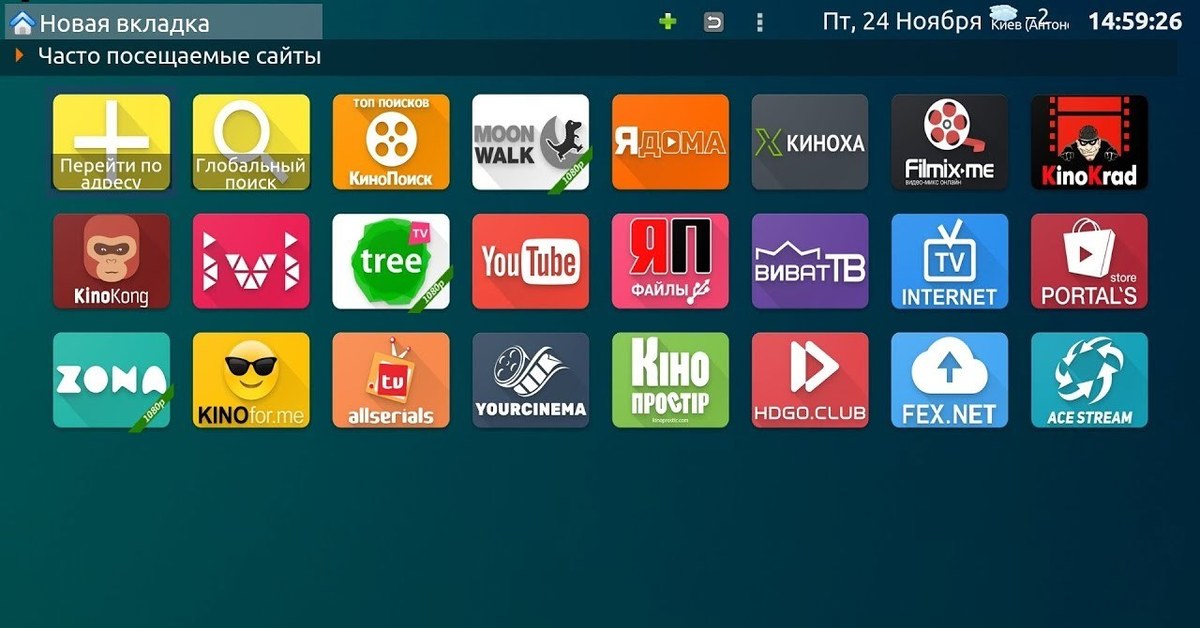 Ovaj vam программа omogućuje pretraživanje filmova у прикладном мрежном начину рада у отворенным изворима.Tako će svaki korisnik moći pristupiti sadržajima najrazličitijih tema, ova je usluga potpuno free i nije važno kako će se veza uspostaviti. Для того, чтобы узнать, как помочь обычным вспышкам погона или через Интернет.
Ovaj vam программа omogućuje pretraživanje filmova у прикладном мрежном начину рада у отворенным изворима.Tako će svaki korisnik moći pristupiti sadržajima najrazličitijih tema, ova je usluga potpuno free i nije važno kako će se veza uspostaviti. Для того, чтобы узнать, как помочь обычным вспышкам погона или через Интернет.
Suvremena «pametna» televizija nudi svim korisnicima ogroman broj mogućnosti primanja sadržaja i informacija, stoga je priisutnost posbnih aplikacija neophodna. Играч vilica postao je посебно познать jer putem ovog media playera možete jednostavno dobiti freesplatan pristup opsežnom popisu TV kanala na bilo koju temu.Također je dizajniran za gledanje filmova, video zapisa, slušanje glazbe na mreži i sa bilo kojeg medija spojenog na televizor.
Главное предместья
Oni koji su već cijenili sve mogućnosti modern televizije znaju da dodatak ForkPlayer uključuje prednosti nekoliko bitnih programa dostupnih u trgovini. Bez njega je prilično teško jer vam takav widget omogućuje da se ne prebacujete s jednog programa na other i radite u jednoj aplikaciji.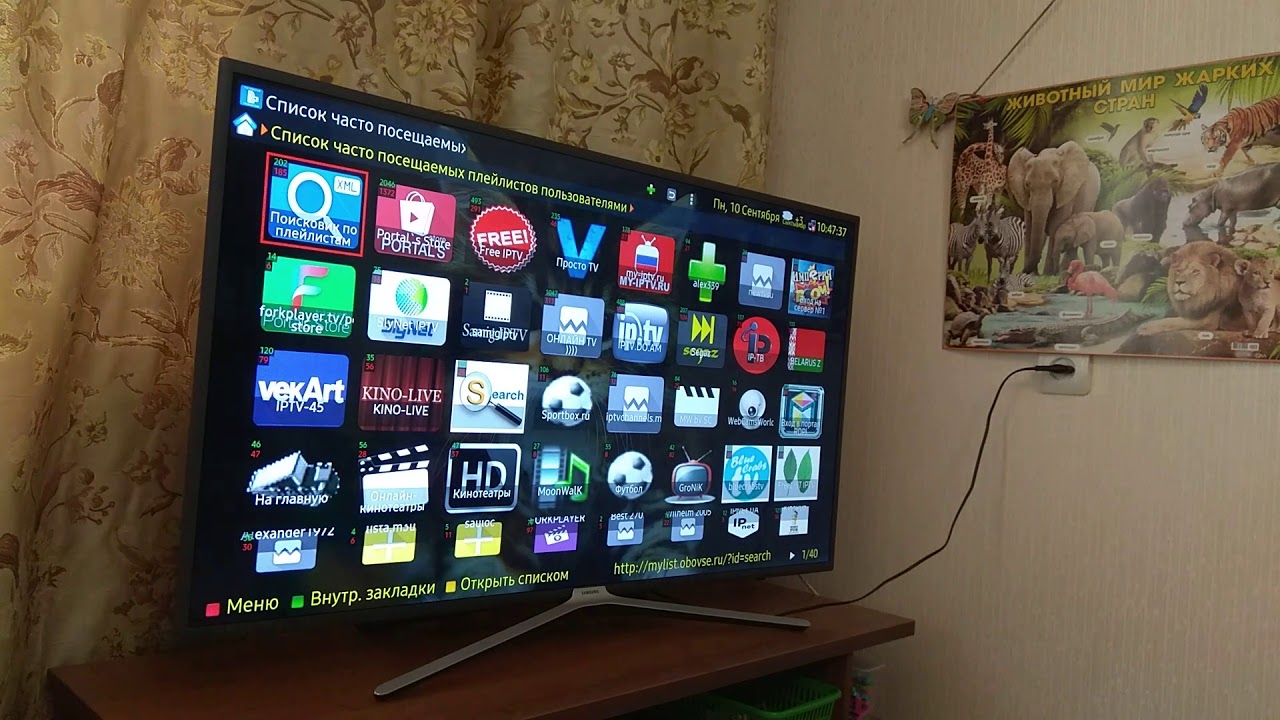 Programeri playera stalno objavljuju nova ažuriranja, od kojih je posljednje, broj 2.5, objavljeno 2014. godine. U bliskoj budućnosti očekuje se lansiranje nove verzije koja će biti opremljena skupom najpogodnijih opcija koje pojednostavljuju rad s datotekama, kao i process instaliranja i upravlijjanja aplik.
Programeri playera stalno objavljuju nova ažuriranja, od kojih je posljednje, broj 2.5, objavljeno 2014. godine. U bliskoj budućnosti očekuje se lansiranje nove verzije koja će biti opremljena skupom najpogodnijih opcija koje pojednostavljuju rad s datotekama, kao i process instaliranja i upravlijjanja aplik.
Nova verzija, koja je bila aktualna 2017., zamijenila je stari 2.0 media player, sada uključuje ažurirani popis prikladnih opcija koje su mnogi korisnici već cijenili. Ovaj popis uključuje prednosti kao što su:
- возможность использования карты за распространение података након изляска из виджета; да бсте активирали ову опцию, морате отичи на ставку поставки и кликнути ставку под названием «Почтовая группа», а затем одабрати наставак рада са желеног мьеста;
- vidljivost processa pretraživanja podataka, što vam omogućuje da ga zaustavite pritiskom na gumb ako se pronađe željena datoteka;
- mogućnost prilagodbe svjetline, sheme boja i pozadine aplikacije, uzimajući u obzir индивидуальный потребитель;
- pojednostavljena navigacijska ploča koja vam omogućuje povratak na prethodni odjeljak pritiskom na posban gumb;
- pojava zelene trake u processu učitavanja podataka koja prikazuje njezino trajanje i aktivnost.

Postupak instalacije putem DNS -a
Većina korisnika želi znati kako instalirati forkplayer na ureaje marke LG koji su opremljeni opcijom Smart. Trenutno je na raspolaganju nekoliko method, a jedna od njih je promjena DNS -a. Način instalacije ovisi o Operativnom sustavu na televizoru i datumu proizvodnje. Тако, что у вас есть объявления накануне 2010. Годин и коды на Netcast -у или WebOS -у можно поставить за неколико минут, чтобы увидеть не только само на LG, но и на Самсунговское телевидение.Этот виджет установлен на ваш кодзи ради на jednoj od dvije vrste OS -a i ima datum objavljivanja ne prije 2010. godine, trebate:
- идите на стандартные избранные настройки;
- «Одаберите карту за повезение на телевидение с интернетом»;
- кликните на «DNS службы»;
- unesite ispravnu adresu, to može biti 85.17.30.89, koji pokreće media player, или 217.79.190.156, zahvaljući kojoj možete otići u trgovinu widgeta i preuzeti naplikaciju odatle možiti.
 «Премия».
«Премия».
Будучи от Fork Player, созданный для LG Smart TV, можно установить на различном оборудовании, которое может быть изменено на другую опцию. Odnosi se na uređaje koji rade na sustavima od verzije 2.0 do 4.5 i uključuje nekoliko jednostavnih koraka. Za instalaciju će vam trebati:
- идите на сборник поставки и кликните на оджеляк «Мрежне везе»;
- tada morate odabrati žičanu or bežičnu metodu za povezivanje s internetom;
- у првом случаю, на заслону, когда это приказали записки да е мрежа тренутно повезана, наконец чега е потребно одабрати попис мрежа или точака за приступ;
- tada korisnik mora odabrati opciju naprednih postavki;
- у прозору поставки morat ćete ručno unijeti DNS adresu, to će biti broj 46.36.222.114;
- u slučaju bežične veze, morate unijeti lozinku, a zatim također odabrati opciju naprednih postavki;
- nakon unosa DNS adrese, na zaslonu će se pojaviti upozorenje o pogrešci, korisnik treba pričati nekoliko minuta i ponoviti postupak povezivanja ponovno;
- kada je spojena Smart opcija, morate kliknuti na «Finish» i pokrenuti widget, nakon čega će program raditi.

Обязательно поставка приложения не одузима пуно времени, али како бисте знатно поедноставили рад с нжом, всегда е на своем рачунало или телефон преузети программы под названием Remote ForkPlayertiva.
Instaliranje s vanjskog medija
Instaliranje ForkPlayera на LG Smart TV можно найти на неколичестве начина, на примере, с ваниског медиа, у том, где случаю попис доступ садржая биты ограничения. Da biste dobili potpuni pristup, morate preuzeti dodatni widget na računalo or phone i omogućiti ga u postavkama televizora. Instalacijska datoteka mora se nalaziti na USB flash pogonu s kojeg ćete je morati pokrenuti. U ovom slučaju postoje i dvije dostupne metode instalacije, ako govorimo o uređaju s OS -om WebOS, korisniku će trebati:
- отвести unaprijed učitanu arhivu na mediju;
- идите на свой экран Smart TV от Samsung или LG и подключите USB-накопитель;
- nakon što ga pronaete, trebate kliknuti gumb za daljinsko upravljanje sa slikom kuće, morate listati dok se widget ne pronađe na popisu;
- tada ćete morati otvoriti aplikaciju aktiviranjem daljinskog widgeta na računalu naktivacije na TV uređaju.

На этой странице можно установить ForkPlayer на Sony, работающую на Smart TV. Сваки би коридор требуется знать о другом методе, активирован за Netcast OS и телевизионный коди на себя производили с 2010. до 2013. година. У овом случаю бит е релевантна другая работа према коджой требате:
- отворите архив, након што стэ прэходно уключили медий на койме се вец налази медиаплеер, на уРЕЖАЙ и ПРИЯВИТЕ СЕ на свой рачун;
- tada morate otići u odjeljak «Moje aplikacije», koji se nalazi u donjem desnom kutu;
- nakon što ovaj odjeljak na USB -u, morat çete otvoriti datoteku s playerom;
- da biste dobili potpuni pristup, morat çete instalirati i pokrenuti na uređaju treće strane, na primjer, na računalu or pametnom phone, aplikaciju Remote и Activirati opciju RemoteFork.
Sve opisane method instalacije bit će relatedne za bilo koji uređaj bez obzira na njegovu marku, uključući Samsung Smart TV. U ovom slučaju vrijedi odabrati najprikladniju opciju ovisno o vrsti operacijskogsustava i other čimbenicima, nakon uspješno završene instalacije možete isprobati media player i sve prednosti «после 9 прослушиваний.
Как установить ForkPlayer на Smart TV (на примере, LG и Samsung) (Televizori (Smart TV))
Если вы установили ForkPlayer, вы можете получить доступ к большому просмотру фильмов в Интернете и оставить доступным пользователям услуги с телевизором, подключенным к SmartTV.
Поступак инсталляция за ForkPlayer различное, что говорит о произведении, модели, па чак и серию ТВ приемника. Не может быть узла у обзора sve moguće opcije pa se usredotočimo na opći redoslijed dodavanja ForkPlayera na ureaje tvrtke LG i Samsung.
SSD, Smart TV prijemnici, igraće video kartice, про цессора за рачунала, вышеназванный uređaji, антивирусные программы, usmjerivači, Wi-Fi pojačala, смартфон до 10.000 руб. я sustava koji je instaliran na njega.За LG TV издане с 2010 года. С WebOS или Netcast OS, ваши сообщения:
- Отвори на главные сборники.
- Idi na odjeljak za postavljanje veze Smart TV в Интернете.

- odabrati «DNS службы» .
- Unesite vrijednost 85.17.30.89.
- Спремите конфигурацию.
Ако након уноса овог DNS-a ForkPlayer не появляется, чтобы найти приложение, которое исключает SmartTV и позволяет подключиться.Или унесите другу адрес:
- 79.190.156;
- 36.222.114;
- 36.218.194;
- 36.220.208;
- 101.118.43;
Ovisno o adresi, instalirane su različite aplikacije. Ако 85.17.30.89 изравно ForkPlayer, онда 217.79.190.156 ставля не обслужену трговину ForkStore, где есть игра морати кожи.
Также поставьте ForkPlayer на LG TV с webOS или Netcast 2.0-4.5, слейте на корке:
- Отворите поставке TV-a и отведите карту «МРЕЖНА ВЕЗА» .
- Odaberite način korištenja za povezivanje ureaja s Internetom.
- Одаберите с пописа приступной точки или мрежи .
- Притисните камедь «Напредне поставке» .

- Idi na Ručna kartica DNS.
- учи 46.36.222.114.
На заслону, что можно показать порука или погрешить приликом повезения с DNS-ом. Ne brini. Примите неколико минут и поновно себе спойте. Ако себе погрешите поново пояс, исключите Smart TV и поново га подключите.Если вы хотите, чтобы приложение было успешным, выберите карту Premium и выберите виджет vTuner, Russia TV или Car First.
ForkPlayer так же может быть установлен на LG из USB-интерфейса, а также может быть использован без возможности биты значительного ограничения, а также для моральной поддержки, установленной для ТВ-программы RemoteFork.Будучи из того, что сделали мультимедийную библиотеку на Smart TV, вы можете установить бесплатное приложение: посмотреть, как применить.
Instalacija na Samsungu
Владелец Samsung телевидения с функцией Smart TV, так что вы можете исключить возможность использования ForkPlayer и сделать это бесплатно мультимедийной игры. За ово:
За ово:
Види такоер:
- Установленное видео с трех сторон на Smart TV (на первом, Samsung, LG и Philips)
- Поставщики бесплатных каналов на Smart TV
- Как установить IPTV на Smart TV LG i Samsung
- Спойти телевизор с Smart TV-ом на пути к интернету Wi-Fi veze? На первом месте LG 32LN575U
- Како приступить к Интернету с LG TV s Smart TV-ом? Предыдущая страница с телевизора
- Кликните на Црвени Далжински Управляч Гумб «А» да бисте ответил прозор за прияву.
- Упишите назыв рачуна «Развой». Lozinka se treba pojaviti automatski. odabrati «Prijava».
- Притисните резинку «Инструменты» на дальнейинском управлении. Идите на оджеляк «Поставке».
- Отворите ставку «Развой» .
- Прихватите увольте уговора.
- odabrati IP адрес .
- За синхронизацией по адресу 46.
 36.222.114 (или 85.17.30.89).
36.222.114 (или 85.17.30.89). - тисак «ОК» и примите во внимание синхронизацию приложения.
Nakon dovršetkainkronizacije, nakon nekog timea morate zatvoriti Smart TV и ponovno ga uključiti. Када га поново уключите, виджет это испод неколико программы ForkPlayer. Nakon pokretanja, bit çete preusmjereni na popis mjesta i usluga s kojih možete free reproducirati videozapise na televiziji.
Radi jasnoće, evo videozapisa koji će vam pomoći u tkrivanju gdje kliknuti i što odabrati.
Начать установку приложения можно, чтобы различать информацию о серии, как и телевидение Samsung TV.На примере, на Samsung UE40D6100SW, в папке, которая не требуется, чтобы автоматизировать вызов, если он не назван. «Razvoj» , Ako naiđete na ovu situaciju, pokušajte unijeti vrijednost u polje zaporku «111111» .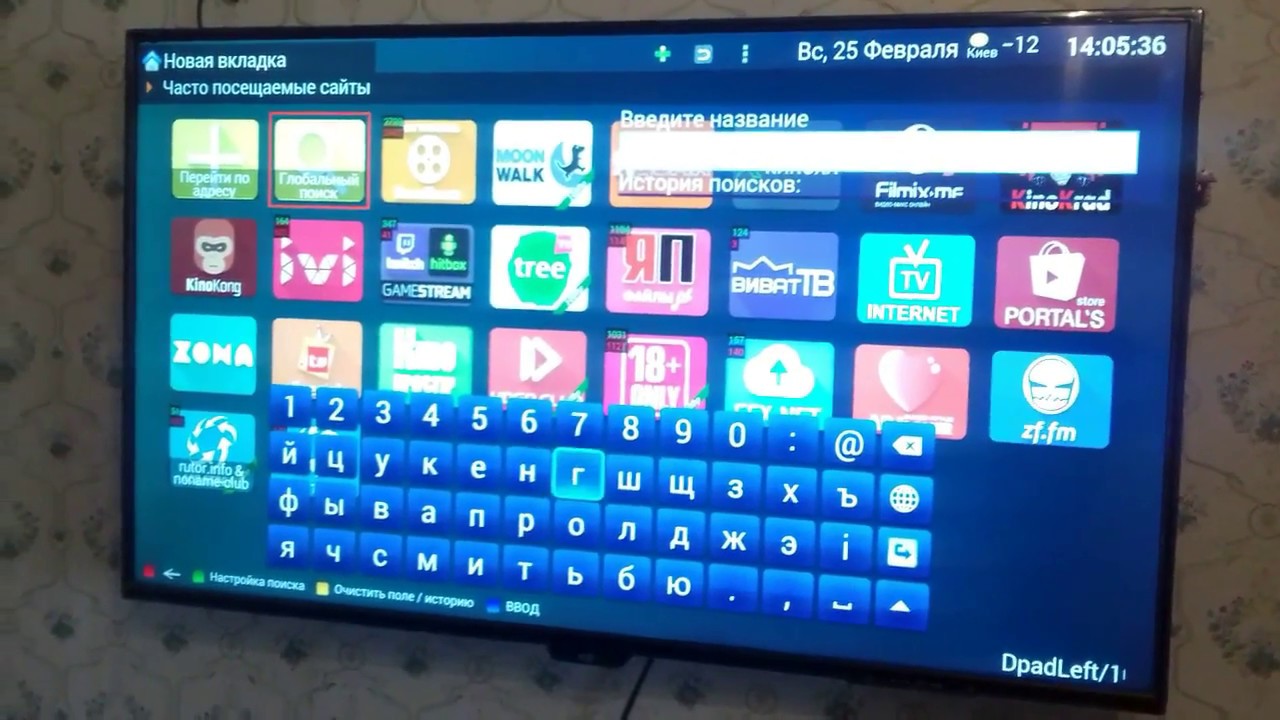
На других моделях, умьесто гумба «Алати», морате кликнути на плаво Типка «D» затим идите на оджеляк «Развой» наставите слиедити гор наведене кораке. U 2017 М серии телевидения, поступай так, чтобы добиваться других поступак.
- Отвори сэ ТВ изборник .
- Иди на «Поставке» .
- Притисните жевательную резину на дальней управлении и одаберите «Статус мреже».
- Помакните курсор улиево и отворите «ИП поставке».
- Поставьте автоматически полученный IP-адрес. Ako je ova opcija u početku odabrana, nemojte je mijenjati.
- Идите на DNS поставке и одаберите «Unesite ručno».
- Unesite adresu 85.17.30.89. Između brojeva, kliknite desnu strelicu da biste se prebacili na sljedeći blok.
- Кликните « Ок». Pričekajte dok se veza ne dovrši.
Важно: методы не ради на усмирительную фирму с кодом пружины услуг. Osim toga, davatelj usluga može blokirati DNS promjenu, tako da ne možete dovršiti ovu operaciju. Али обычно нема проблема с поставкой.
Osim toga, davatelj usluga može blokirati DNS promjenu, tako da ne možete dovršiti ovu operaciju. Али обычно нема проблема с поставкой.
Чтобы получить доступ к ForkPlayera, продолжайте показывать программу. ДиванТВ. Prema zadanim postavkama, većina ikona web sučelja isključena je. Доставить их:
- Нажмите на ссылку Gumb «A» на дальнинском управлении.
- Иди на «Поставке» .
- odabrati «Поставке сборника Старт» .
- Кликните на виджеты да их доведут на почтовые заслоны.
- Вратите эту программу для тестирования ForkPlayera.
Razumjeti — другие видеозаписи у kojem korisnik pokazuje da ova metoda funkcionira.
Ako vam nijedna od ovih uputa nije pomogla, napišite o problemu u komentarima koji označavaju točan model. Зайедно это может быть как насчет того, что Samsung делает это, используя умный телевизор.
Автор таковой подготовки:
- Как поставить бесплатный канал на память TV-u
- Очки памяти на Androidу: показать метод
- Kalibracija baterije для ноутбука
- Kalibracija baterije?
- Какое направление означает предупреждение Windows 10 на улице и зашло?
- Как убрать настройку настроек Windows 10
- Какую видеозападу удалось приложить на мрежи
Если вы не можете использовать ForkPlayera и поставить IPTV на ТВ — вы можете посмотреть детали как.
configurar ip smart tv samsung
Вот и все! Идея состоит в том, чтобы установить приложение на Smart TV, ввести настройки камеры (например, IP-адрес, имя пользователя, пароль), а затем транслировать их с помощью приложения. Выберите Состояние сети. Выберите свой телевизор Samsung. by kdbmeb 3 мая 2017 г. 5:42 AM PDT Итак, в прошлом месяце я получил новый телевизор Samsung и подключил его к своей сети (беспроводной). IPTV на Samsung Smart TV поможет вам смотреть все ваши любимые телеканалы и фильмы в любое время.Кроме того, его можно установить непосредственно на ваш Smart TV, и его нужно настроить только один раз. После этого вы увидите IP-адрес своего телевизора Samsung. Это то же самое, что и приложение на телефоне, за исключением того, что оно транслируется по телевизору. Если у вас уже есть приложение Smart Things, это не займет больше пары секунд. Шаг 13: Вернитесь в приложение IPTV на Samsung Smart TV и нажмите кнопку выхода на пульте дистанционного управления Samsung, чтобы выйти из приложения. Приложение IPTV может поддерживать все ваши TV App Store. Зайдите в Настройки. Это обычная проблема, с которой сталкиваются люди после покупки телевизора Samsung за пределами региона или если они собираются привезти телевизор за границу.Сначала нажмите кнопку МЕНЮ на пульте дистанционного управления Samsung Smart TV; Затем продолжайте работать, пока не доберетесь до СЕТИ; Затем нажмите «Состояние сети», а затем «Настройки IP».
IPTV на Samsung Smart TV поможет вам смотреть все ваши любимые телеканалы и фильмы в любое время.Кроме того, его можно установить непосредственно на ваш Smart TV, и его нужно настроить только один раз. После этого вы увидите IP-адрес своего телевизора Samsung. Это то же самое, что и приложение на телефоне, за исключением того, что оно транслируется по телевизору. Если у вас уже есть приложение Smart Things, это не займет больше пары секунд. Шаг 13: Вернитесь в приложение IPTV на Samsung Smart TV и нажмите кнопку выхода на пульте дистанционного управления Samsung, чтобы выйти из приложения. Приложение IPTV может поддерживать все ваши TV App Store. Зайдите в Настройки. Это обычная проблема, с которой сталкиваются люди после покупки телевизора Samsung за пределами региона или если они собираются привезти телевизор за границу.Сначала нажмите кнопку МЕНЮ на пульте дистанционного управления Samsung Smart TV; Затем продолжайте работать, пока не доберетесь до СЕТИ; Затем нажмите «Состояние сети», а затем «Настройки IP». Основная идея та же. Как изменить регион на Samsung Smart TV? Функция удаленного доступа Samsung позволяет пользователям без проводов подключать свои ПК или ноутбуки с ОС Windows для выбора телевизоров Samsung Smart TV, даже если компьютер находится в другой комнате. Подключив клавиатуру и мышь к телевизору (проводным путем или через Bluetooth), пользователи могут получить доступ к файлам, используйте браузер на компьютере, играйте в игры и т. д.Шаг 14: Теперь перейдите в раздел приложений и снова запустите приложение Smart IPTV. free iptv samsung smart tv free iptv samsung smart tv-ForkPlayer — это браузер с адаптированным для вашего устройства просмотром сайтов (список сайтов постоянно обновляется) и созданными вами списками воспроизведения XML, M3U (IPTV). Приложение, которое мы предлагаем вам использовать на Android TV Box, называется VLC Media Player. Откройте настройки IP. Откройте Общие настройки. Шаг 12: Подождите несколько секунд, пока не получите всплывающее сообщение о добавлении URL-адреса в нижней части экрана.
Основная идея та же. Как изменить регион на Samsung Smart TV? Функция удаленного доступа Samsung позволяет пользователям без проводов подключать свои ПК или ноутбуки с ОС Windows для выбора телевизоров Samsung Smart TV, даже если компьютер находится в другой комнате. Подключив клавиатуру и мышь к телевизору (проводным путем или через Bluetooth), пользователи могут получить доступ к файлам, используйте браузер на компьютере, играйте в игры и т. д.Шаг 14: Теперь перейдите в раздел приложений и снова запустите приложение Smart IPTV. free iptv samsung smart tv free iptv samsung smart tv-ForkPlayer — это браузер с адаптированным для вашего устройства просмотром сайтов (список сайтов постоянно обновляется) и созданными вами списками воспроизведения XML, M3U (IPTV). Приложение, которое мы предлагаем вам использовать на Android TV Box, называется VLC Media Player. Откройте настройки IP. Откройте Общие настройки. Шаг 12: Подождите несколько секунд, пока не получите всплывающее сообщение о добавлении URL-адреса в нижней части экрана. Новый телевизор Samsung принимает более 40 IP-адресов в моей сети. Это означает, что даже если вам удастся скрыть свой IP-адрес, вы не сможете открывать некоторые приложения на своем телевизоре. Выберите сеть. как установить виджет ForkPlayer на смарт тв Самсунг. Откройте настройки DNS и выберите «Ввести вручную». Все IP-камеры от CCTV Camera World поддерживают видеопоток RTSP, который может использоваться сторонними программами и приложениями. Большинство смарт-телевизоров Samsung привязаны к региону, в котором они продаются. В этом руководстве мы покажем, как использовать Android TV Box, загрузив приложение для подключения IP-камеры к Smart TV или любому монитору с входом HDMI.
Новый телевизор Samsung принимает более 40 IP-адресов в моей сети. Это означает, что даже если вам удастся скрыть свой IP-адрес, вы не сможете открывать некоторые приложения на своем телевизоре. Выберите сеть. как установить виджет ForkPlayer на смарт тв Самсунг. Откройте настройки DNS и выберите «Ввести вручную». Все IP-камеры от CCTV Camera World поддерживают видеопоток RTSP, который может использоваться сторонними программами и приложениями. Большинство смарт-телевизоров Samsung привязаны к региону, в котором они продаются. В этом руководстве мы покажем, как использовать Android TV Box, загрузив приложение для подключения IP-камеры к Smart TV или любому монитору с входом HDMI.ollo69 / ha-samsungtv-smart: 📺 Умный компонент SamsungTV Home Assistant с упрощенной поддержкой SmartThings API, настраиваемой из пользовательского интерфейса.
Это специальный компонент, позволяющий управлять устройствами SamsungTV в HomeAssistant.
Это модифицированная версия встроенного samsungtv с некоторыми доп. Особенности.
Особенности.
Этот плагин предназначен только для телевизоров модели 2016+! (возможно вся семья тизен)
Этот проект является форком компонента SamsungTV Tizen. Я добавил немного
такая особенность, как возможность настройки с помощью пользовательского интерфейса высокой доступности, что упрощает процесс настройки.Я также добавил некоторую оптимизацию кода на уровне связи, используя async aiohttp вместо запроса. Часть кода и документации, доступные здесь, взяты из исходного проекта.
Важное примечание
Начиная с версии 0.2.x, протокол websocket был полностью переписан, чтобы поддерживать связь с
Телевизор всегда открыт (как и положено). Кроме того, все сообщения типа REST, которые создают проблемы в коммуникации и
управление токеном доступа, были исключены.
Новый протокол должен сделать связь с телевизором намного более эффективной, однако, поскольку это первая версия, я спрашиваю
каждому открывать любые вопросы с наибольшим количеством деталей
так что я могу выявить и устранить любые аномалии наилучшим образом. Для тех, кто не может использовать новую версию, они могут
со временем установим последнюю версию 0.1.x, ожидающую новых исправлений.
Для тех, кто не может использовать новую версию, они могут
со временем установим последнюю версию 0.1.x, ожидающую новых исправлений.
- Возможность отправки ключей с помощью встроенной службы Home Assistant
- Возможность отправлять связанные ключевые команды с помощью встроенной службы Home Assistant
- Поддерживает команды помощника (Google Home, тоже должен работать с Alexa, но не тестировался)
- Расширенная регулировка громкости
- Возможность настройки списка источников в раскрывающемся списке медиаплеера
- Транслировать URL-адреса видео на телевизор Samsung
- Подключитесь к SmartThings Cloud API для получения дополнительных функций: смотрите названия телеканалов, смотрите, какой источник HDMI выбран, дополнительные коды клавиш для изменения источника входного сигнала
- Отображать логотипы телеканалов (требуется наличие Smartthings) и приложений
1.Простой режим
Установить через HACS.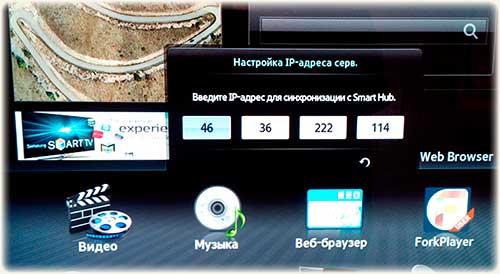
2. Руководство
Установите его, как любой пользовательский компонент homeassistant:
- Загрузить
папку custom_components. - Скопируйте каталог
samsungtv_smartв каталогcustom_componentsустановки Homeassistant. Каталогcustom_componentsнаходится в каталоге конфигурации вашего домашнего помощника. Примечание : если каталог custom_components не существует, вам необходимо его создать.После правильной установки ваш каталог конфигурации должен выглядеть следующим образом.└── ... └── configuration.yaml └── custom_components └── samsungtv_smart └── __init__.py └── media_player.py └── websockets.py └── shortcuts.py └── smartthings.py └── upnp.py └── exceptions.py └── ...
После установки компонента вам необходимо настроить его, чтобы он заработал.Это можно сделать двумя способами:
- Использование веб-интерфейса (Lovelace) [ рекомендуется ]
- Редактирование файла
configuration.вручную yaml
yaml
Важно : Для правильного завершения процедуры настройки необходимо убедиться, что телевизор включен и подключен к локальной сети (проводной или беспроводной) . Во время настройки держитесь ближе к телевизору, потому что, возможно, вам понадобится чтобы принять запрос на доступ, который появится на экране вашего телевизора.
Примечание : Чтобы настроить компонент для использования SmartThings (настоятельно рекомендуется) , вам необходимо создать доступ токен, как описано в этом руководстве. Также убедитесь, что ваш телевизор вошел в вашу учетную запись SmartThings и , зарегистрированную в приложении SmartThings для телефона перед стартовая конфигурация.
Вариант А. Конфигурация с использованием веб-интерфейса [
рекомендуется ]- В интерфейсе Home Assistant перейдите к «Конфигурация», затем «Интеграции».
 Нажмите кнопку
Нажмите кнопку +в правом нижнем углу, выполните поиск « SamsungTV Smart » и нажмите «Настроить». - В маске конфигурации введите IP-адрес телевизора, имя объекта и личный пароль SmartThings. токен доступа (если он создан), а затем нажмите «Отправить»
- Важно : найдите экран телевизора и сразу же подтвердите с помощью OK, если появится всплывающее окно.
- Поздравляю! Все готово!
Примечание : убедитесь, что ваш телевизор и HA подключены к одной и той же VLAN.Подключение Websocket через другую VLAN обычно не работает, потому что не поддерживается телевизором Samsung. Если у вас возникли ошибки во время настройки, попробуйте выключить и снова включить телевизор. Это закроет запущенные приложения, которые могут предотвратить инициализация соединения с веб-сокетом.
Вариант B: Конфигурация путем редактирования
configuration.yaml Начиная с v0. 3.16, начальная настройка из yaml запрещена.
3.16, начальная настройка из yaml запрещена.
Вы по-прежнему можете использовать configuration.yaml для установки дополнительных параметров, как описано ниже.
Варианты конфигурации
В интерфейсе Home Assistant перейдите к «Конфигурация», затем «Интеграции». Определите « SamsungTV Smart »
настройте интеграцию для вашего телевизора и нажмите кнопку OPTIONS .
Здесь вы можете изменить следующие параметры:
Использовать информацию о статусе SmartThings TV
(по умолчанию = True)
Этот параметр доступен, только если SmartThings настроен. При включении компонент будет пытаться получить от SmartThings информацию. о статусе ТВ.Эта информация всегда используется вместе с локальным результатом проверки связи.Использовать информацию о телеканалах SmartThings
(по умолчанию = True)
Этот параметр доступен, только если SmartThings настроен. При включении компонент будет пытаться получить от SmartThings информацию о телеканале.
и название телеканала или запущенное приложение
При включении компонент будет пытаться получить от SmartThings информацию о телеканале.
и название телеканала или запущенное приложение
Примечание: в некоторых случаях эта информация не обновляется должным образом, отключите ее, у вас неверная информация.Использовать информацию о номерах телеканалов SmartThings
(по умолчанию = False)
Этот параметр доступен, только если SmartThings настроен. Если этот параметр включен, имена телеканалов будут отображаться как заголовки мультимедиа, если для этого параметра установлено значение True, Номер телеканала также будет добавлен в конце заголовка медиа (если применимо).
Примечание: не всегда SmartThings предоставляет информацию для channel_name и channel_number.Метод, используемый для включения телевизора
Возможные значения:WOL PacketиSmartThings
Этот параметр доступен, только если SmartThings настроен. WOL Packet лучше, когда телевизор использует проводное соединение.
WOL Packet лучше, когда телевизор использует проводное соединение.
SmartThings обычно работает только тогда, когда телевизор использует беспроводное соединение.Параметры логотипа
Цвет фона и предпочтение для использования логотипа канала / службы, например: «white-color» (фон: белый, логотип: цветной).
Поддерживаемые значения: «none», «white-color», «dark-white», «blue-color», «blue-white», «darkblue-white», «transparent-color», «transparent-white»
Значение по умолчанию: «white-color» (фон: белый, логотип: цвет)
Заметили, что ваш логотип отсутствует или устарел? В случае отсутствия логотипа телеканала также убедитесь, что у вас включены Smartthings.Это необходимо, чтобы компонент знал название телеканала.
Ознакомьтесь с руководством здесь для обновления базы логотипов используется этот компонент.Список объектов, которые нужно выключить с помощью TV (через запятую)
Список объектов высокой доступности, которые нужно выключить, когда объект TV выключен (максимум 4). Это вызовет службу
Это вызовет службу homeassistant.turn_offдля максимум первых 4 объектов в предоставленном списке.Список объектов для включения с телевизором (через запятую)
Список объектов высокой доступности для включения при включении объекта TV (максимум 4).Это вызовет службуhomeassistant.turn_onдля максимум первых 4 объектов в предоставленном списке.Показать дополнительные параметры
При выборе этого параметра и нажатии кнопки «Отправить» открывается страница с дополнительными параметрами, описанными ниже.
Дополнительные параметры
Режим загрузки списка приложений при запуске
Возможные значения:Все приложения,Приложения по умолчаниюиНе загружаются
Этот параметр определяет, что список приложений режима создается автоматически.
ПриВсе приложениясписок будет содержать все приложения, установленные на телевизоре, приПриложениях по умолчаниюбудет сгенерирован минимальный список
только с наиболее распространенными приложениями, приНе загружать список приложенийбудет пустым.
Примечание. Если в файлеconfiguration.yamlопределен пользовательскийapp_list, этот параметр не используется.Используемый метод запуска приложений
Возможные значения:Канал управления веб-сокетом,Канал удаленного веб-сокетаиВызов Rest API
Этот параметр определяет режим, используемый для запуска приложений.
ИспользуйтеRest API Вызовите, только если два других метода не работают.Дамп списка приложений в файл журнала при запуске
(по умолчанию = False)
При включении компонент попытается сбросить список доступных приложений на телевизоре в файл журнала высокой доступности на уровне информации. Дамп приложений может не работать для некоторых моделей телевизоров.Использовать состояние отключения звука для обнаружения фальшивого питания.
 Телевизор включен, звук всегда включен.
Телевизор включен, звук всегда включен.Количество отправок пакета WOL для включения телевизора
(по умолчанию = 1, диапазон от 1 до 5)
Эта опция позволяет настроить количество раз, когда пакет WOL отправляется для включения телевизора. Увеличьте значение пока телевизор не включится должным образом.Секунды для задержки состояния включения питания
(по умолчанию = 30, диапазон от 0 до 60)
Эта опция позволяет настроить задержку ожидания перед установкой состояния телевизора на ВКЛ. Это используется, чтобы избежать ложного Состояние ВКЛ для телевизора, которое включает сетевой интерфейс через регулярные промежутки времени, даже если состояние телевизора ВЫКЛЮЧЕНО.
Пользовательские параметры конфигурации
Вы можете настроить дополнительную опцию для компонента, используя переменную конфигурации в разделе configuration.yaml .
Раздел в файле configuration.yaml также может отсутствовать и не требуется для работы компонента. если ты
Если вы хотите настроить какие-либо параметры, вы должны создать один раздел, который начинается с - хост , как показано в примере ниже:
samsungtv_smart:
- host:
...
Затем вы можете добавить любой из следующих параметров:
source_list:
(json) (Необязательно)
Содержит видимые источники KEYS в раскрывающемся списке пользовательского интерфейса медиаплеера.
Значение по умолчанию: ‘{«TV»: «KEY_TV», «HDMI»: «KEY_HDMI»}’
Если SmartThings настроен и source_list нет, компонент попытается автоматически идентифицировать и настроить источники, настроенные на телевизоре с помощью относительные связанные имена (новая функция, протестированная на QLed TV).Созданный список доступен в файле журнала HA.
Вы также можете связать KEYS, например: ‘{«TV»: «KEY_SOURCES + KEY_ENTER»}’
И даже добавить задержки (в миллисекундах) между отправкой KEYS, например:
‘{«TV»: «KEY_SOURCES + 500 + KEY_ENTER «} ‘
Ресурсы: коды клавиш / шаблоны клавиш
Предупреждение: изменение источника ввода с помощью голосовых команд работает, только если вы задали имя устройства вsource_listкак одно из слова из белого списка, которые можно увидеть на этой странице (в разделе «Настройки режима»)app_list:
(json) (Необязательно)
Содержит видимые источники APPS в раскрывающемся списке пользовательского интерфейса медиаплеера.
Значение по умолчанию: AUTOGENERATED
Еслиapp_listне настроен вручную, во время запуска создается файл в папке пользовательского компонента с список всех доступных приложений. Этот список можно использовать для создания списка вручную, следуя руководству app_list
Пример значения: ‘{«Netflix»: «11101200001», «YouTube»: «11129- 12″, «Spotify»: «3201606009684»}’
Известные списки идентификаторов приложений : Список 1, Список 2 channel_list:
(json) (необязательно)
Содержит видимые источники TV CHANNELS в раскрывающемся списке пользовательского интерфейса медиаплеера.Чтобы гарантировать производительность, держите список небольшим, рекомендуется максимум 30 каналов.
Пример значения: ‘{«MTV»: «14», «Eurosport»: «20», «TLC»: «21»}’
Вы также можете указать источник, который должен использоваться для каждого канала. Источник должен быть одним из тех, что определены в спискеsource_list
Пример значения: ‘{«MTV»: «14 @ TV», «Eurosport»: «20 @ TV», «TLC»: «21 @ HDMI»}’mac:
(строка) (Необязательно)
Это необязательное значение, обычно автоматически определяется на этапе настройки, поэтому указывать его не требуется. Вам следует попытаться настроить этот параметр, только если установка не удалась при обнаружении.
Вам следует попытаться настроить этот параметр, только если установка не удалась при обнаружении.
Mac-адрес используется для включения телевизора. Если вы устанавливаете его вручную, вы должны найти правильное значение в меню телевизора или с вашего сетевого маршрутизатора.broadcast_address:
(строка) (Необязательно)
Не устанавливайте этот параметр, если вы не знаете, что он делает, это может помешать включению телевизора.
IP-адрес хоста для отправки волшебного пакета (для wakeonlan), если также установлено свойство «mac».
Значение по умолчанию: «255.255.255.255»
Пример значения: «192.168.1.255»
Устаревшие параметры конфигурации
api_key:
(строка) (необязательно) (устарело / не используется с v0.3.16 — конфигурация из yaml не разрешена)
API-ключ для SmartThings Cloud API, это необязательно, но добавляет лучшую обработку состояния вкл. , Выкл., название канала, источник hdmi,
и несколько новых ключей:
, Выкл., название канала, источник hdmi,
и несколько новых ключей: ST_TV,ST_HDMI1,ST_HDMI2,ST_HDMI3и т. д.(подробнее см. SmartThings Keys)
Прочтите Как получить ключ API для SmartThings
Этот параметр также может быть предоставлен во время конфигурации компонента с помощью пользовательского интерфейса.
Примечание: этот параметр используется только во время начальной настройки и затем сохраняется в реестре. После настройки компонента изменить значение невозможно. Чтобы изменить значение, вы должны удалить интеграцию из пользовательского интерфейса.device_id:
(строка) (необязательно) (устарело / не используется с v0.3.16 — конфигурация из yaml не разрешена)
Идентификатор устройства для SmartThings Cloud API. Это необязательно, используется только в том случае, если компонент не может определить его автоматически. Чтение идентификатора устройства SmartThings чтобы понять, как определить правильное значение для использования.
Этот параметр будет запрошен во время настройки компонента из пользовательского интерфейса при необходимости.
Примечание: этот параметр используется только во время начальной настройки и затем сохраняется в реестре. Невозможно измените значение после того, как компонент будет настроен.Чтобы изменить значение, вы должны удалить интеграцию из пользовательского интерфейса.имя_устройства: (устарело / не используется с v0.3.16 — конфигурация из yaml не разрешена)
(строка) (необязательно)
Это необязательное значение, используется только для идентификации телевизора в SmartThings во время начальной настройки, если у вас есть больше ТВ зарегистрирован. Этот параметр следует настраивать только в случае сбоя установки при обнаружении.
Используемое имя_устройства можно прочитать с помощью приложения SmartThings.
Примечание: этот параметр используется только во время начальной настройки.
show_channel_number: (устарело / не используется с v0.3.16 и заменено параметрами конфигурации)
(логическое значение) (Необязательно)
Если API SmartThings включен (с помощью параметров api_key и device_id), то телеканал Имена будут отображаться как медиа заголовки, установив для него значение True, номер телеканала также будет прикреплен к концу заголовка мультимедиа (если применимо).
Примечание: не всегда SmartThings предоставляет информацию для channel_name и channel_number.load_all_apps: (устарело / не используется с v0.3.4 и заменено параметрами конфигурации)
(логическое значение) (Необязательно)
Этот параметр по умолчанию равенTrue.
Если для этого параметра установлено значение false, если пользовательскийapp_listне определен, будет сгенерирован автоматический app_list
, ограниченный несколькими приложениями (наиболее распространенными).
update_method: (устарело / не используется с v0.3.3)
(строка) (необязательно)
Это изменение метода проверки связи, используемого для обновления состояния.Значения: «ping», «websockets» и «smartthings»
Значение по умолчанию: «ping», если SmartThings не включен, иначе «smartthings»
Пример update_method: «websockets»update_custom_ping_url: (устарело / не используется с v0.2.x)
(строка) (необязательно)
Использовать настраиваемую конечную точку для проверки связи.
Значение по умолчанию: PING TO 8001 ENDPOINT
Пример update_custom_ping_url: «http://192.168.1.77:9197/dmr»scan_app_http: (устарело / не используется с v0.2.x)
(логическое) (Необязательно)
Этот параметр по умолчанию —Истинный. В некоторых случаях (если при установкеapp_listиспользуются числовые идентификаторы) HTTP-опрос будет использоваться (1 запрос на приложение) для получения работающего приложения.
Это длительная задача, которую некоторые могут захотеть отключить. Вы можете сделать это, установив для этого параметра значениеFalse.
Для получения дополнительной информации о том, как получить работающее приложение, прочтите руководство app_list.
Известные поддерживаемые голосовые команды
- Включите
SAMSUNG-TV-NAME-HERE(для некоторых старых телевизоров это работает, только если телевизор подключен к сети с помощью кабеля LAN) - Выключить
SAMSUNG-TV-NAME-HERE - Увеличение громкости на
SAMSUNG-TV-NAME-HERE(увеличивает громкость на 1) - Уменьшение громкости на
SAMSUNG-TV-NAME-HERE(уменьшение громкости на 1) - Установите громкость на 50 на
SAMSUNG-TV-NAME-HERE(устанавливает громкость на 50 из 100) - Без звука
SAMSUNG-TV-NAME-HERE(устанавливает громкость на 0) - Измените источник входного сигнала на
DEVICE-NAME-HEREнаSAMSUNG-TV-NAME-HERE(работает, только еслиDEVICE-NAME-HERE— слово из белого списка на этой странице в разделе «Настройки режима»)
(если вы найдете другие поддерживаемые голосовые команды, создайте проблему, чтобы я мог добавить их сюда)
Трансляция на телевизор
сервис: media_player. play_media
play_media
{
"entity_id": "media_player.samsungtv",
"media_content_type": "url",
"media_content_id": "FILE_URL",
}
Замените FILE_URL URL-адресом вашего файла.
Ключи отправки
сервис: media_player.play_media
{
"entity_id": "media_player.samsungtv",
"media_content_type": "send_key",
«media_content_id»: «KEY_CODE»
} Примечание : Измените «KEY_CODE» на желаемый key_code.(также работает с цепочкой ключей и ключами SmartThings: ST_TV, ST_HDMI1, ST_HDMI2, ST_HDMI3 и т. д. / подробнее см. в SmartThings Keys)
Пример скрипта:
tv_channel_down:
псевдоним: Channel down
последовательность:
- сервис: media_player.play_media
данные:
entity_id: media_player.samsung_tv55
media_content_type: "send_key"
media_content_id: KEY_CHDOWN
Ключи удержания
сервис: media_player. play_media
play_media
{
"entity_id": "media_player.samsungtv ",
"media_content_type": "send_key",
"media_content_id": "KEY_CODE, "
} Примечание : Измените «KEY_CODE» на желаемый key_code и
Key chaining также поддерживается, что означает, что комбинация клавиш может быть установлена путем разделения клавиш символом «+», задержки также могут быть установлены в миллисекундах между символами «+».
См. Список известных шаблонов цепочки ключей
Открыть страницу браузера сервис: media_player.play_media
{
"entity_id": "media_player.samsungtv",
"media_content_type": "браузер",
"media_content_id": "https://www.google.com"
} Отправить текст Для отправки определенного текста в выбранный текстовый ввод
сервис: media_player.play_media
{
"entity_id": "media_player.samsungtv ",
"media_content_type": "send_text",
"media_content_id": "ваш текст"
} Выбор режима звука (только SmartThings) сервис: media_player.select_sound_mode
{
"entity_id": "media_player.samsungtv",
"sound_mode": "ваш режим"
} Примечание : Вы можете получить список действительных sound_mode в атрибуте состояния sound_mode_list
сервис: samsungtv_smart.select_picture_mode
{
"entity_id": "media_player.samsungtv",
"picture_mode": "ваш режим"
} Примечание : Вы можете получить список действительных picture_mode в атрибуте состояния picture_mode_list
сервис: samsungtv_smart.set_art_mode
{
"entity_id": "media_player.samsungtv"
} Если вам нравится компонент, почему бы вам не поддержать меня, купив мне кофе? Это, безусловно, побудит меня и дальше улучшать эту работу.
кредитов
Данная интеграция разработана Ollo69 на основе интеграции SamsungTV Tizen.
Оригинальная интеграция SamsungTV с Tizen была разработана jaruba. Поддержка логотипа
основана на логотипе каналов jaruba и была разработана при поддержке Screwdgeh.
Instalación de un replicator bifurcado. Обновление приложения forkplayer для смарт-телевизора
ForkPlayer Это навигатор с адаптацией сайтов (список сайтов, которые актуализируются постоянно) и списки воспроизведения XML, M3U (IPTV), которые созданы.
Все содержимое находится в непосредственной близости от сайтов в Интернете, после обработки и преобразования страниц в формате в определенном формате, в приложении ForkPlayer по аналогии с Opera mini и телефоном J2ME https://ru.wikipedia.org / wiki / Opera_Mini que señreó originalmente para teléfonos móviles, no capaz de ejecutar navegadores web. Un televisor inteligente generalmente tiene un navegador web, pero a menudo es muy sencillo, no tiene un воспроизводящий flash y puede Presentar un error de «memoria insuficiente» al cargar sitios «pesados».
Качество и доступ к материалам аудио и видео полностью зависят от места нахождения на экране и на канале Интернета.
Contenido también puede ser alojado por los propios usuarios (listas de воспроизводится), puede cargar una lista de repliccción para uso personal en o en su alojamiento.
Если вы используете ботон и пульт дистанционного управления мышью.
La lista de funciones puede varar según el fabricante del televisor y el año de fabricación, también esposible lanzamiento / instalación (Samsung 11-14 años de lanzamiento)
Etiqueta La tecnología de Smart TV impla almacenar las propias aplicaciones, a menudo en servidores externos.El televisor en sí mismo generalmente almacena solo atajos e íconos de aplicaciones.
solicitud Cuando inicia una de estas aplicaciones (que dependent del modelo de TV y DNS), который имеет доступ к сервидору ForkPlayer и использует скрипты для загрузки, изображения и другие архивы necesarios.
Navegación por internet Al navegar por sitios desde la lista Nueva pestaña — Sitios visitados con frecuencia (el menú de inicio que aparece cuando ForkPlayer se inicia inicialmente), se Accede al sitio seleccionado muest y contenido Возможно, вы увидите список воспроизведения в формате M3U https: // ru.wikipedia.org/wiki/M3U, puede cargarla en un servicio de alojamiento de archivos o en su cuenta personal después de registrarse
Ver Cuando selecciona un archivo, se transmite en vivo desde el sitio de origen seleccionado. Si el sitio de origen no está disponible para su región, no es posible visualizarlo. La calidad dependence del canal de Internet en el camino a la fuente, si hay problemsas, verifique la calidad de repliccion desde este sitio en su computadora
Qué puede hacer Fork Игрок:
Instalación
—
1.Abra SMART HUB ([correo electrónico protegido])
2. Начальный сеанс с номером использования: desarrollar, la contraseña está vacía
Si da
3. Presione TOOLS
4. Выбор последнего использования «Desarrollic hacept». .
5. Используйте «Конфигурацию IP-адреса сервера» и его IP-адрес — 46.36.222.114 или 85.17.30.89
6. Haga clic en «Sincronizar aplicaciones de usuario».
7. Después de la sincronización, puede comparegar otras aplicaciones abriendo ForkPlayer 2.5 \\ ForkStore
Установка виджетов в серии H
1. Открыть меню телевизора: выберите элемент Hub inteligente — Больше всего: Cuenta de Samsung — Entrada … En el menú que aparece, seleccione sesión — Entrar … En la ventana que se abre, ingrese el inicio de sesión de desarrollo, la contraseña no es necesaria; en la parte inferior ponemos un daw y hacemos clic Registrarse .
Si da error «No puedo conectarme al servidor» restablecer smarthub a la configuración de fábrica
2.Siguiente: vaya a Hub inteligente — dirija el campo azul del rayo del control remoto a una de las aplicaciones — presione el botón central en cruz del control remoto y manténgalo presionado hasta que aparezca el menú Sincronización. En el menu que aparece, seleccione: Configuración de IP: ingrese.
3. A continueación, aparecerá una ventana para ingresar los números de la dirección IP. Ingresamos los cuatro grupos de números, confirmando cada uno presionando el botón central-cruz del control remoto (Ingrese la dirección IP del servidor 46.36.222.114 или 85.17.30.89). Siguiente: manteniendo presionado el mismo botón nuevamente, llame al Menú de sincronización nuevamente y seleccione el elemento Iniciar sincronización de la aplicación de usuario — Ingresar. Una vez finalizado el processso de sincronización, aparecerá una inscripción correiente y se instalarán: ya sea en la página main del Hub, o en la página Adicional.
4. Para que la aplicación aparezca en Hub inteligente tienes que salir y volver a entrar.
Методы работы телевизоров, которые не обновляются (версия программного обеспечения в конфигурации 1400-1412)
1. Требуется память USB.
2. Используется ковер виджетов в едином флэш-формате
3. Загрузите из архива нужные виджеты, включите в него другие архивы виджетов в Интернете.
¡No necesitas descomprimir el archivo!
4. Скопируйте zip-архив виджета на ковер использованного виджета на флэш-накопителе USB.
5. Вставьте единый флэш-накопитель USB в телевизор, чтобы установить виджеты.
6. Чтобы установить виджеты, используйте единый флэш-накопитель USB для установки нового телевизора.
Функциональный метод для телевизоров, который не обновляется (версия программного обеспечения в конфигурации 1421-1440)
Puedenurgir issues, más detalles y
Muchos usuarios Samsung inteligente La serie j de TV decerosac.Это проблема, связанная с последней актуализацией микропрограммного обеспечения в версии 1422 y superior, si su televisor no tuvo tiempo de actualizarse, le recomendamos que desactive la Actualización automática en la configuración del televisor yólevcurmoor televisor yómoor elis que havización Новая предыдущая версия прошивки: 1412.
Entonces, primero vamos al sitio http://www.samsung.com/ y busque a través de la búsqueda de su televisor (считает el UE32J5500).Vamos a la página de TV.
Luego bajamos y encontramos «Последняя актуализация» , скачать Архив обновления (типо USB) 1412.1
Архив с прошивкой 1412 también está aquí Software 1412
Hasta que lo necesitemos, realizamos los siguientes pasos. Восстановите микропрограмму телевизора в определенном месте, чтобы загрузить ее в архивы, соответствующие текущим: https://yadi.sk/d/jM_jtM9fmYaB3 … Просмотрите прошивку, которая адаптирована к телевизору в соответствии с выбранной вами версией, а также предыдущей версией прошивки, которая используется для TKMFDEUC .
Después de descargar el firmware cero, descomprímalo en una unidad flash USB or unidad externa. A continación, realizamos las acciones:
— Desconecte el televisor de Internet, apague el enrutador or desconecte el cable Ethernet.
— Вставка единой вспышки в телевизор.
— Автоматическое обновление для обновления Menú — Configuración — Soporte — Actualización .
— Разное меню, нажмите на ссылку Обновите программное обеспечение и телевизор, не включив красный, или обновите флэш-накопитель USB, версию Хорошо, .
Luego de apagar el televisor, lo dejamos cargar, en este momento sacamos la unidad flash USB y borramos la carpeta con cero firmware. Обновление обновления встроенного ПО было выполнено ранее на 1412.1. … En este momento, cuando el televisor se encienda, aparecerá un mensaje como en la foto a continación:
Haga clic en Aceptar.Продолжение, просмотр в Меню — Конфигурация — Сопорте — Актуализация, кликов в актуальном состоянии, телевизор, доступный на флэш-накопителе USB, настройки звука, телевизор с 12 версией актуальной версии. Estamos esperando que se instale la actualización y se apaga.
Después de encender el televisor, volvemos a verificar si la actualización automática está apagada o no, si no, luego lo apagamos y puede conectar el televisor в Интернете.
Установите виджет для телевизора J4500 и J5205 , который не входит в Tizen, и есть рекомендации по установке предыдущего виджета для телевидения 2014 года. con la i minúscula en el mercado).
2. Entramos en el estado de la red.
3. Установите DNS в 85.17.30.89 для ForkStore (в приложениях нет официальной очереди, включая ForkPlayer). O 217.79.190.156 для выхода ForkPlayer directamente
4.Apaga y enciende la TV
5. Encuentra en la sección de estilo de vida y correr iAN TV , ForkPlayer / ForkStore debería comenzar
Si no se inicia, compruebe si hay Internet en el televisor y tambi través de Divan TV después de que su Actualización ya no esté disponible (anteriormente funcionaba en dns 85.17.30.89, no recomendado, no es совместим с мышью)
1. Inicio a través de Tvigle, More TV, música de karaoke rusa (cambie el dns en la configuración de estado de Internet a 195.88.208.101, 85.17.30.89)
2. Зарегистрируйтесь, чтобы увидеть сообщение Divan TV и его использование в Интернете. )
3. Si no se inicia, verifique si hay Internet en el televisor y también verifique usando una computadora si el DNS está bloqueado por su enrutador o proofedor
Si Tvigle no está disponible en las aplicaciones, cambie la región delrania delrania Россия
¡Atención! В серии J 2015 года виджет представляет собой блок из телевизора
- Подробные инструкции по установке видео в SAMSUNG SMART TV серии K 2016 TIZEN.De la A a la Z ».
- Скачать проект ForkPlayer для работы и защиты на вашем компьютере.
1.
Si tiene firmware openwrt
En la pestaña Red / Nombres de host
Ingrese en los campos Nombre de host y dirección IP
smartservice.tvigle.ru 85.17.30.89
n.divan.tv 85.17.3013.89
Установите прошивку ddwrt
En la pestaña «Administración» -> «Comandos»
En el cuadro de texto, вставьте
echo ‘127.0.0.1 localhost
192.168.0.1 DD-WRT
85.17.30.89 smartservice.tvigle.ru
85.17.30.89 n.divan.tv
‘> / Etc / hosts
killall -HUP dnsmasq
y haga clic en «Guardar inicio»
2. Подключение к телевизору
3. Переход к ТВ-каналу или телеканал Divan TV
4. Не указано, что указано в хосте, в соответствии с требованиями, предъявляемыми к передаче IP-адресов для всех
Si Divan TV no está disponible en las aplicaciones, cambie la región inteligente a Ucrania
1.Удалите http://obovse.ru/forkplayer/lg_forkplayer.rar в разорванном виде на USB-накопителе.
2. Телевизионный телевизор, начальная сессия на SmartTV LG Store con su cuenta.
3. Вставьте единый флэш-накопитель USB в разъем USB для телевизора.
4. La aplicación aparecerá en la sección «Mis aplicaciones» (Netcast) o en la pantalla Principal en las franjas de abajo (el botón de casa en el control remoto) (WebOS)
5. Para ingresar a algunas secciones, возможно Для этого нужно настроить опцию RemoteFork в конфигурации ForkPlayer2.5 y ejecutar el programa en su computadora o Android
6. Si no ocurre nada en webOS al inicio,
6.1 Vaya a la tienda lg (debe iniciar sesión allí)
6.2 En él, vaya a «mi página», está en la esquina inferior derecha.
6.3 Después de eso, cuando se haya abierto «mi página», seleccione el elemento «aplicaciones compradas».
6.4 Después de ir allí, presione el botón inteligente en el control remote y seleccione el Acceso Directo de forkplayer, es decir, corre como de costumbre.
1. Используйте телевизор в конфигурации с Интернетом.
2. Encontramos allí el elemento «servidor DNS»
3. Ingresamos allí uno de estos DNS
85.17.30.89, 195.88.208.101 — lanzando ForkPlayer directamente
217.79.190.156 — Lanzamiento de ForkStore (приложение для приложений, не являющееся официальным, включающее ForkPlayer)
4. В разделе Premium или LG Store, находится в открытом доступе для приложений
* Deezer, vTuner, el primer automóvil, (без рекомендаций, русский язык) TV, series rusas)
* A través de IVI solo DNS 195.88.208.101
* Путешествие по Tiempo Accu для DNS 85.17.30.89, 217.79.190.156
* Путешествие по Acción и триллеры для DNS 85.17.30.89
* Путешествие по приложению для веб-сайта , consolas LG) dns 85.17.30.89, 195.88.208.101, 46.36.222.114
— Si faltan estas aplicaciones, asgúrese de que el país de uso del inteligente en la configuración sea Ucrania o Rusia
— Si, al iniciar las aplicaciones no se inicia,
1.Установите репродуктор MX или аналогичный из Play Store
2. Установите на Android-устройство и подключите его http://obovse.ru/aForkPlayer.apk, чтобы сохранить архив, или загрузить из архива на флэш-накопителе USB и установить на нем dispositivo Android
3. Исправьте архив, возникла ошибка — en la configuración allowimos la instalación de aplicaciones de fuentes desconocidas
4. Si en la configuración no tiene sentido instalar aplicaciones de fuentes desconociósón la tv ES Explorer доступен (устанавливается из Play Store)
¡Важно! ¡Нет рекомендаций по использованию программы идентификации устройства на Android для использования в различных устройствах!
Camino cero
2.Откройте для себя путь More TV, Redbull или проигрыватель Lifeshow
3. Путь к wowtv (одиночный DNS 85.17.30.89)
Пример формы
1. Конфигурация красного DNS 85.17.30.89 или 217.79.190.156
2. Encontramos la aplicación Lifeshow en la tienda de ópera, ForkPlayer debería iniciarse en su lugar
3. De lo contrario, verificamos si nuestro proofedor de dns or enrutador se está ajustando
Segunda forma 901ram cargador de URL
2.En el campo Cargador de URL, ingrese http://operatv.obovse.ru/2.5/
El tercer método, con la adición de ForkPlayer a la lista de aplicaciones (el método también funciona for Sony en Android)
1. Nos registramos en publish.tvstore.opera.com
2. Obtenemos el ID de desarrollador en Opera Store en su televisor o cine en casa (En la tienda de Opera tv hay una pestaña «Mis aplicaciones» en la esquina superior derecha habrá barras de menú, presione, aparecerán subscciones, presione -> Acerca de)
Esta Identificación es válida por solo 15 minutos, después de que expire el tiempo debe volver a recibirla haciendo clic en #ID
3.Una vez recibido el ID, vinculamos nuestro dispositivo al sitio introduciendo el ID de desarrollador allí.
4. En el mismo lugar hacemos clic para comparegar una aplicación para no ingresar la dirección en el cargador de URL cada vez. Complete todos los campos hasta que todo se vuelva verde y haya marcas de verificación verdes en todas partes, después de registrarse correctiveamente con el operador, debe ser redirigido automáticamente a la página de confirmación del correo electrónico. Ingrese el enlace a la aplicación http: // operatv.obovse.ru/2.5/
Si da error «Esta aplicación ya existe» или похожее, используется un acortador de enlaces
Después de eso, en la TV en Opera Store en la sección Desarrollar o Herramientas, aparece esta aplicoación el Cargador de URL
Пример формы
1. Конфигурация красного DNS в 195.88.208.101 o 85.17.30.89 o 194.54.80.214
2. Начало работы с aplicación Tvigle o Yotaplay
1) Установите виджет Megogo
2) в «Конфигурация красного» с возможностью автоматического управления IP (для ручного ввода в действие для подключения и т. Д.), después de la conexión exitosa, cambie a la «dirección IP estática» (Конфигурация красного — IP estática)
3) en «Configuración de IP estática, cambie DNS1 a 085.017.030.089 или 217.079.190.156 (Configuración de red — IP estática) DNS1 — 217.079.190.156)
4) ejecute Megogo HD, forkplayer debería comenzar en su lugar.
una Instrucción más con una foto
1. Установите конфигурацию красного DNS на 195.88.208.101 или 85.17.30.89 или 194.54.80.214
2. Начните с виджета Wow TV, на лугура де Эль, эльфийского игрока, который представляет собой полную одежду с маркерами.
— Si ForkPlayer no se inicia en lugar de Wow tv,
1. Nos conectamos vía FTP al рецептор (сервер: локальный IP-рецептор, puerto: 21, usuario: root, contraseña: vacía)
2. Abra el archivo / root / spark / etc / opera / run-Portal a través de FTP
3. Edite la línea allí para que se vea así, sin el # al Principio de la línea
STARTPAGE = «http://forkplayer.obovse.ru»
4. Rellene el archivo de nuevo, debería tener derechos 755
Botón de parada: salir del воспроизводитель
Botón EPG: retroceder un paso (regresar)
1.Entrar en el menu de configuración (tecla «SET» (engranaje))
2. En la sección «Servidores» En el campo «URL-адрес портала 1:» o «URL-адрес портала 2:», ingrese operatv.obovse.ru/ mag
— Можно установить в модуле (F1 \\ ForkPlayer), чтобы установить мод, описанный в модуле.ру
— Управление удаленным объемом управления видео, управление громкостью в MAG
— ¡Guardar marcadores y otras configuraciones preterminadas no funciona! Для возможности, после первоначальной настройки ForkPlayer, необходимо выполнить конфигурацию и настроить данные хранилища: на сервере.Además, para que los datos se carguen en el servidor, debe salir del widget usando el botón de salida en el control remoto o Menú \\ Guardar y salir.
— La relación de aspecto del video se establece con el botón azul.
1. Estas aplicaciones se encuentran en la sección Premium.
2. El lanzamiento — это возможно, как путешествие по виджету на привязи. Accu weather (только для DNS 85.17.30.89!)
3. Начальный сеанс / регистрация в магазине LG на телевизоре
4. Реализация начального уровня в разделе Premium \ Opciones
5.Región de uso de inteligente, especifique rusia o ucrania
1. En la raíz de la unidad flash debería haber lgapps y carpetas de desarrollador
2. Начало работы / регистрация в магазине LG на телевизоре
3. Si tiene un sistema Netcast (TV antes de mediados de 2014), formatee la memoria USB или pruebe con otro.
1. URL-адрес доступен в Opera Store, что позволяет обновить программное обеспечение
2. Включить ForkPlayer в путь навигатора по телевидению, для того, чтобы ввести все http: // operatv.obovse.ru/2.5/ y configúrelo como su página de inicio para que la aplicación esté en pantalla complete, active el modo Lupa
1. Es necesario Crear su aplicación en la tienda opera tv (tercer método en las Instrucciones)
2. Después de verificar, después de un tiempo, тендра una sección de cargador de URL y una aplicación agregada.
1. Конфигурация — Режим: дезинфекция
2. Конфигурация — Тип работы: Тизен
Preguntas frecuentes de uso
—
1.Примерно 80% списков воспроизведения IPTV не функционирует. Compruebe si todos los iptvs realmente no funcionan, por ejemplo, en las secciones de intercambiador de IPTV e IPTV / IPTV.
2. Если не использовать IPTV с другой функцией, мы используем тип воспроизведения IPTV в конфигурации (не требуются данные от Samsung!). Si el mismo проблема кон лас пеликулас, типо де репродуктор де видео se cambia en el mismo lugar.
Para Transmitir IPTV, necesita equipos costosos especiales (параболические антенны, приемники, серверы с каналом, una licencia de transmisión и т. Д.))
Por lo tanto, las listas de replication de iptv gratuitas son, por regla general, enlace a transmisiones de proofedores de iptv pagados a través de un agujero en su seguridad o escaneados usando programas especiales «escáneres de iptv».
Periódicamente, los provedores identify estas «filtraciones» y las cubren bloqueando la «lista de воспроизводится» en su totalidad, en parte o por el agent de usuario, y cuanto más se usa esta lista de воспроизводится бесплатно, más rás rus.
Cientos de usuarios согласованы и актуализированы списки репродукций iptv todos los días, por ejemplo, se pueden encontrar en el intercambiador de IPTV / IPTV, la lista de воспроизводится де Владимира и Евгения
Para una búsquedón de calarbilitarás simple la configuración de forkplayer: En porcentaje, para mostrar el rendimiento de una sección / lista de воспроизводится в частности.
1. Переустановите конфигурацию на forkplayer, выполните настройку Store data: en el servidor allí.
2. Antes de salir del widget, presione Menú \\ Guardar y salga y espere a que los datos se descarguen en el servidor.
1. Как правило, репродуктор на телевизоре Philips может воспроизводить видео на IPTV, не выходя из него, вы можете смотреть видео и использовать функции, не использовать текущие функции, только воспроизводить телевизор.
2. Desde recursos simples con códecs simples, pruebe la sección Kinokrad (para una prueba, es recomendable probarlo inmediatamente después de reiniciar el televisor).Si está disponible para su región, entonces Ex.ua. Entonces puedes probar Fs.to
3. Si ningún video es así, cambie el tipo de reproctor en la configuración (мультимедиа или HTML5).
1. Desde recursos simples con códecs simples, pruebe la sección de Kinokrad, YouTube. Si está disponible para su región, entonces Ex.ua. Entonces puedes probar Fs.to
2. Si ningún video es así, cambie el tipo de reproctor en la configuración (мультимедиа или HTML5)
1. Necesito reiniciar Android
1.Единственный метод управления amapolas generadas virtualmente como phNNNNNNNN, paNNNNNNNNN, anNNNNNNNN (Philips, Sony, Panasonic, Android, algunos LG al iniciar des una unidad flash) y si su antigua los del una unidad flash) y si su antigua registe de la de la de la de la de la de la de la de la de la de la de la unidadadd. На антигуа директиве амапола, клик на ботоне «Desvincular»
— Ingrese su nueva dirección de amapola (puede verla en la configuración de forkplayer)
— Начальная сессия в форкплеере en Configuraciónes \\ Misraciónes \.
— Confirmar la advertencia sobre el cambio de la nueva amapola por la anterior.
— El widget se reiniciará, su antigua dirección de amapola debe escribirse en la configuración
Al quitar el dispositivo, la antigua dirección de amapola no se puede restaurant
Si las direcciones de amapola son demasiado differentes, p.
¡Las direcciones Mac son demasiado diferentes! ¡Puede cambiar la dirección de amapola solo en el dispositivo en el que se registró!
¿Qué pasa si el dispositivo no ha cambiado?
LG — виджет с DNS и DNS на Través de Tvigle / 1 авто / Deezer / Accu Weather / vTuner / ivi (día 195) добавлен в античный ресторан
Samsung Tizen el conexión de LAN a WiFi или наоборот
Presione el botón azul cuando se muestre un anuncio de soporte e ingrese su información de soporte
VP: 1 или VP: 2 debería aparecer en la configuración
Reseñas de video:
И.Instalación de aplicaciones de terceros mediante la sincronización con el servidor del desarrollador:
этот метод установки одиночных виджетов, которые устанавливаются на сервере. ¡Todos los widgets instalados anteriormente de cualquier manera, excepto los oficiales, se borran!
Установка для серии E 2012
1. Вход в Smart Hub, открытие ботона Дистанционное управление. En campo cuenta de Samsung Вход для входа: desarrollar … La contraseña se sustituirá por sí misma. Pulsamos el botón «войти». Aparecerá un retrato de un hombre con la inscripción en la esquina inferior izquierda. desarrollar .
_
2. Presione el botón Herramientas control remoto — la sección se abrirá Servicio — escoger: Configuraciones — Más lejos: Desarrollo (desarrolga , unceptor) clic en — Direcciones IP del servidor (Configuración de dirección IP)
3.En la ventana que aparece, ingrese la dirección IP del servidor del desarrollador. (Установка ForkPlayer2.5: 193.0.61.157, генератор виджетов: 85.17.30.89 )
2. Вставьте единый флэш-накопитель USB в телевизор, чтобы установить виджеты.
PD Вы можете установить виджет без доступа к Интернету, быстро перейти на кабельное питание в течение 3 минут и подключиться к Smart Hub или восстановить доступ к меню телевидения и восстановить его.
Видеоустановка виджета Fork Player на Samsung Smart TV
Видеоустановка виджета ForkPlayer на телевизорах Samsung (серия J). Si la instalación desde una unidad flash no es posible
Samsung Smart TV, многофункциональное современное устройство, работающее с емкостью, которое можно использовать для вычислений в обычном режиме. Le da esta oportunidad con una ampia selección de software disponible. Выберите, чтобы скачать и установить большие различные приложения и виджеты и настроить Samsung Smart TV
Основная система Samsung Smart TV, которая соответствует обычным телевизионным стандартам, включает в себя модельный ряд совместимых устройств и упрощает интерактивные форматы и Интернет.Pero, dado que este dispositivo es, en primer lugar, un televisor, las Capacidades de un navegador de Internet estándar no son Compatibles con todas las tecnologías utilizadas en las páginas web modernas. En otras palabras, muchos de los elementos del sitio son inaccesibles para los usuarios.
Решение этой проблемы является установкой приложения ForkPlayer, которое обслуживает альтернативный веб-сайт и выполняет функции. Si tiene alguna Dificultad, siempre puede ponerse en contacto con el centro de reparación de televisores Samsung для профессиональных пользователей.
Скачать виджет ForkPlayer для Samsung Smart TV
Esta es una aplicación gratuita disponible para descargar en la página oficial del desarrollador. También доступен на Play Market de Google. Una consulta de búsqueda devolverá los resultados que desea.
Установите виджет ForkPlayer в версии 2015-2016 Samsung Smart TV
Изготовитель Samsung bloquea cualquier posibilidad de instalar aplicaciones de terceros.
На модели Samsung Smart TV, установленной до 2015 года, можно передать архив виджета ForkPlayer на unidad flash USB и установить.
Pero si tiene un modelo más new, primero debe desactivar el software de actualización automática. En el menú del televisor, vaya a soporte -> Actualización de software -> actualización automática -> apagado. Esto es necesario para que la version de su software no se actualice a la última, por lo que deberá retroceder.
Luego vaya Smart Hub y vaya a Mi aplicación. Предварительно установлен виджет Divan.TV, скачать, использовать ForkPlayer.
Установите виджет ForkPlayer на Samsung Smart TV до 2014 года
En primer lugar, debe ir al Smart Hub de su televisor y presionar el botón «A».Además, en la ventana que se abre, debe ingresar en el campo «cuenta. Registrar» la palabra «desarrollar». La contraseña se ingresará automáticamente, después de lo cual, debe hacer clic en el botón «Iniciar sesión».
Después de eso, debe presionar el botón «Herramientas» en el control remote y seleccionar el elemento «servicio» en la ventana que se abre. Luego vaya al elemento «Configuración» и luego al elemento «Desarrollo». Продолжение, estamos de acuerdo con todas las acciones propuestas y hacemos clic en el botón «Aceptar».En el siguiente menú que se abre, ingrese la dirección IP del servidor 193.0.61.157 o 46.36.222.114.
A continación, debe sincronizar las aplicaciones del usuario. Para hacer esto, solo necesita hacer clic en el botón correiente en el menú activo. Una vez finalizado el processso de sincronización, debe salir de Smart Hub y volver a él. El widget instalado ya debería estar en el menu y listo for usar.
Por lo tanto, puede instalar la aplicación con la que, las Capacidades de su samsung TV Smart TV en Internet, что значительно расширяется и предоставляется доступ к местам, которые не требуют поддержки.
▷ Установите Fork Player и Smart TV 【App 2021
Hace poco fueron elisadas las aplicaciones iptv en las cuales se podían соглашаются списки m3u españa remotas y latinas iptv para ver canales satelitales gratis. Грех эмбарго, существуют методы для , установите вилку плеера и cualquier smart tv , rapido y fácil.
En este tutorial te vamos a enseñar la manera corrective de hacer el scheme de instalación. Lo que vamos a hacer, es entrar a la tienda de apps de nuestra tele en modo desarrollador.
Con dicho accept podremos instalar aplicaciones como ott player o en este caso fork player. Para ello es necesario conectar con una conexión a internet, es important tener conectado el smart tv al WiFi.
Требования для установки Fork Player в Tele
Для входа в режим, который вы используете, чтобы использовать параметры Samsung с характеристиками. Ya que en dicha cuenta podremos poner la dirección IP del servidor de instalación de la app.
- Cuenta ID : разработка
- Contraseña / clave / password : 123456
- IP para instalar fork player : 85.17.30.89
- Segunda IP: 46.36.222.114 (en caso no funcione la anterior)
- Список IPTV Remota de películas: http://bit.ly/tvypelism3u
Видеоурок: Cómo instalar fork player en smart tv
OJO: Si la dirección IP no ha funcionado, pueden instalar la aplicación con ayuda de una ПК и программа для виджета .
IP для восстановления вилки плеера с виджетами Sammy v1.1 на телевизоре
Для установки этого репродуктора на новый телевизор, если требуется компьютер и телевизор, подключенный к сети WiFi. Además es necesaria la descarga del programa y del воспроизводитель.
- Скачать sammy widgets v1.1 : http://bit.ly/sammywidgetss
- Bajar fork player: http://bit.ly/forkplayerr
NOTA
Nosotros hemos comprimido la app de fork player dentro de los archivos de sammy widget, no es necesario volverla a cargarla / meterla.Solo necesitamos descomprimir el archivo descargado para ejecutarlo.
За исключением программы Sammy Widgets в большинстве приложений используются локальные серверы, в том числе приложение OTTPlayer и Fork Player .
Programa sammy widgets для установки приложений на Smart TVA nosotros lo que nos importa es la dirección IP que nos sale en la parte inferior del programa ( única para PC ), la cual tenemos que ponerla en nuestro smart tv , tal como lo hemos visto en el video anterior.
Si no han entendido muy bien este processso, les invitamos que lean el tutorial siguiente en donde se explica a instalar apps no oficiales en un smart tv.
Альтернативная версия бесплатных каналов телевидения для мобильных устройств Android и Smart TV с последней версией мега-плеера с постоянным расширением телевидения в естественных условиях в бесплатном HD.
Совместимость с телевизорами
Advance, Altron, AOC, Batblack, BGH, Blackline, Continental electronic, Daewoo, Generic, Genéricos, Haier, Hyundai, Imaco, JVC, Klip Xtreme, LG, Micronics, Miray, Nayk, Nex, OEM, Orange, Otterbox, Panasonic, Prima, Qatary import, Royal, Recco, Samsung, Sony, Xenon, Telstar, Sunsky, Philips , entre otras.
Tengan en cuenta que algunos sistemas operativos se van actualizando, lo cual hace obsoleta la instalación de este tipo de apps. Узнайте, как обслужить учебное пособие , чтобы установить Fork Player и настроить Smart TV 2021 .
Возвращение салона
Августовским вечером в четверг в пустом магазине в Сохо собралась группа гостей в хорошо продуманных нарядах.
Это была не совсем вечеринка, хотя были плавные коктейли.
Это тоже не был семинар или конференция, хотя ведущие — Джеймс Б. Уайтсайд, ведущий танцор Американского балетного театра, и Лаура Ким, креативный директор Oscar de la Renta — вели дискуссии о том, как их отрасли должны изменения в связи с пандемией, лесными пожарами и движением Black Lives Matter.
Мероприятие также не было выступлением, хотя однажды 37-летний мистер Уайтсайд выступил с сольным выступлением в белой пачке, где он прыгнул и прыгнул с пола на верхнюю часть стойки.«Я хотел, чтобы это было весело и дерзко», — сказал он. «Мужчины обычно не носят пуанты в классическом балете, но здесь я хотела».
Вместо этого мероприятие, рассчитанное на выходные, было объявлено как салон — термин, обозначающий собрания единомышленников для обсуждения и анализа актуальных вопросов, часто за едой и напитками.
Присутствовали Филипп Лим и Прабал Гурунг, оба модельера, а также Мелвин Лавови и Хлоя Миссельдин из Американского театра балета. Многие гости, каждый из которых должен был предъявить доказательства вакцинации, сказали, что пришло время артистам и артистам встретиться и встряхнуться.
«Я не могу классифицировать события такого типа, и я думаю, что они успешны», — сказал 47-летний Лим. «Именно в этом и заключается культура прямо сейчас. Речь идет о рождении чего-то. Все так быстро возвращаются к тому, с чем мы знакомы, но я думаю, что мы должны все изменить, скорректировать и переосмыслить ».
По всей стране частные лица и компании открывают собственные салоны. Они могут напоминать коктейльные вечеринки, семинары или сетевые мероприятия — а некоторые спонсируются, как и салон SoHo, компанией St.Ликер Germain (бренд также задумал и выступил одним из организаторов мероприятия). Но они отличаются от других мероприятий одним важным аспектом: ожидается, что все участники будут участвовать в общих, содержательных беседах, одновременно весело проводя время.
«На коктейльных вечеринках вы можете просто поговорить, и, возможно, вы встретите кого-то интересного и выйдете за него замуж, или начнете с ним бизнес, или получите хорошую рекомендацию, но салон имеет формальную структуру», — сказал Питер Хоффман, шеф-повар, который провел много салонов в своем нью-йоркском ресторане Savoy, который закрылся в 2011 году.«В салоне вы здесь, чтобы учиться, думать и обсуждать в группе людей». 65-летний г-н Хоффман рассматривает возможность возобновления хостинга салонов в своем доме в Сохо, когда коронавирус не вызывает серьезной озабоченности.
Исторически салоны стали популярными после темных периодов, сказал Джесси Браунер, автор книги 2003 года «Герцогиня, которая не сядет: неформальная история гостеприимства». Один из самых первых салонов, организованный в Париже маркизом по имени Катрин де Вивонн, произошел в начале 1600-х годов после периода религиозных войн.
«Когда это только началось, это было единственное место во Франции, где можно было цивилизованно поговорить и услышать бессмертную мудрость от некоторых из лучших умов поколения», — сказал г-н Браунер. Этому салону также приписывают распространение во Франции практики еды вилкой (вилки уже использовались в Италии, Испании и Нидерландах).
Еще один великолепный салон был представлен после Первой мировой войны Гертрудой Стайн. Он считал Пабло Пикассо, Эрнеста Хемингуэя и Ф. Скотта Фицджеральда постоянными посетителями; здесь также были Джейн Петерсон, американская художница-экспрессионистка, и Милдред Олдрич, американская журналистка.«Объединив их всех под одной крышей, она помогла им увидеть то, что у них общего, и таким образом превратила модернизм в единое движение», — сказал г-н Браунер о Штайне.
Подобно этим хозяевам, многие другие теперь чувствуют, что пришло время собрать группу и заново изобрести будущее.
Сьюзан МакТавиш Бест, основательница Posthoc, компании, которая занимается организацией общественных мероприятий, с 2015 года размещает салоны на своем чердаке в Сохо. Во время пандемии к ней обращались очень многие люди и бренды, желавшие открыть свои собственные салоны. The Salon Host, онлайн-ресурс по планированию того, что она называет «тусовками для интеллекта».
Сейчас она организует салоны для Calm, приложения для медитации и сна, Columbia Records и Калифорнийского университета в Сан-Франциско. Этим летом Благотворительный фонд Templeton World Charity Foundation, благотворительный исследовательский фонд, дал ей четверть миллиона долларов на планирование серии салонов в Соединенных Штатах и Англии на тему человеческого процветания. Чтобы избежать распространения коронавируса, г-жа Бест требует, чтобы все посетители салонов и хозяева следили за местными и C.D.C. руководящие принципы собирания. Ее практическое руководство поощряет то же самое, помимо температурных тестов.
В июне она организовала оплаченный ею салон, в ходе которого она собрала врачей, журналистов, венчурных капиталистов и ученых в своем доме в Нью-Йорке, чтобы обсудить человеческий микробиом за коктейлями мескаль и фрикадельками из баранины. «Возраст был от 20 до 90 лет», — сказала она.
Р.М. 33-летний Микаэль Антуан живет в Сан-Диего и управляет компанией Curios, которая проводит тренинги по коммуникациям для предприятий. Во время пандемии она начала устраивать салоны, сначала виртуально, а затем лично, по темам, включая половое воспитание (она заставляла людей записывать безопасное слово на своих именных бирках, как ледокол) и зарплате (или, почему мы так не решаемся говорить об этом). Деньги).
«Я считаю, что эти разговоры должны быть намеренными. Вы не можете просто собрать людей и накормить их и посмотреть, не обсудят ли они что-нибудь интересное », — сказала она. «Люди жаждут настоящего разговора после времени изоляции, смерти и замешательства. Я думаю, что люди хотят, чтобы им напоминали об их человечности, и один из лучших способов сделать это — через настоящий разговор ».
«Нет ничего лучше, чем чувство шумихи, которое вы испытываете, когда ведете глубокий, вдумчивый, намеренный разговор», — добавила она.
Зив Шафир, 36 лет, юрист в области здравоохранения и консультант по стратегии, переехал в Лос-Анджелес во время пандемии и начал проводить еженедельные салоны у себя дома, чтобы заводить друзей-единомышленников и расширять свое сообщество. (Эти мероприятия проводились на улице, с гостями, которые все были вакцинированы.) Он решил посвятить их психоделикам, классу лекарств, которые, по его словам, помогали ему в прошлом бороться с депрессией и которые содержат соединения, которые изучаются в отношении целого ряда препаратов. проблем психического здоровья.
Он пригласил друзей и друзей друзей сесть за его обеденный стол и официально обсудить темы, от бизнеса психоделиков до их пользы для здоровья. «Это теряет свою интригу, если что-то публикуется на Eventbrite», — сказал он. «Это должно быть что-то вроде инсайдерского сообщества». Он подает ньокки с соусом песто или финики с маслом кешью и эклерами, а тем, кто его хочет, готовит вино.
«Это не совсем ужин, потому что это нечто большее, но это тоже не семинар», — сказал он.«Слово салон как бы передает его дух. Речь идет о социальных связях и повышении дискуссий «.
Дайана Р. Малхис, 37 лет, юрист в сфере развлечений и технологий из Лос-Анджелеса, посетившая в августе салон г-на Шафира по поводу психоделиков, сказала: «Возможно, это не так уж отличается от книжных клубов, куда приходят группы единомышленников. вместе, чтобы обсудить то, что они прочитали, с социальным аспектом, или сетевое мероприятие / кольцо членства, или даже музыкальный и песенный кружок.
Уилл Коттон, американский художник, который раз в месяц приглашает (вакцинированных) людей в свою квартиру в Трибеке на сеанс рисования натуры, сказал: «Честно говоря, я действительно не звоню в салоны для собраний, но другие люди это делают. ” Синтия Роули присутствовала. Дафна Всегда, трансгендерная исполнительница кабаре, является нынешней моделью. Участники создают произведения искусства, а затем часами пьют вино, нюхают копченого лосося и соусов, обсуждают сделки с произведениями искусства и открытие галерей.
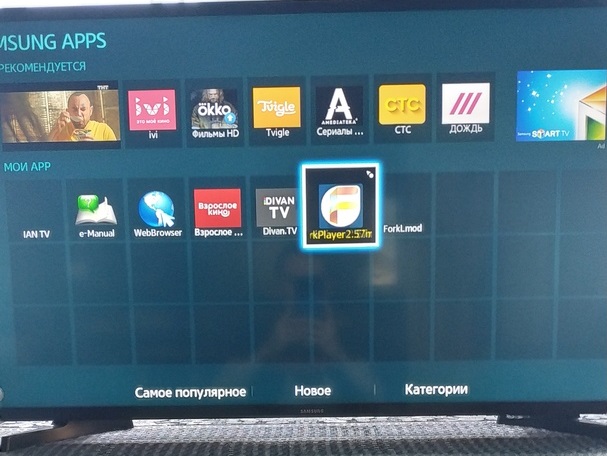
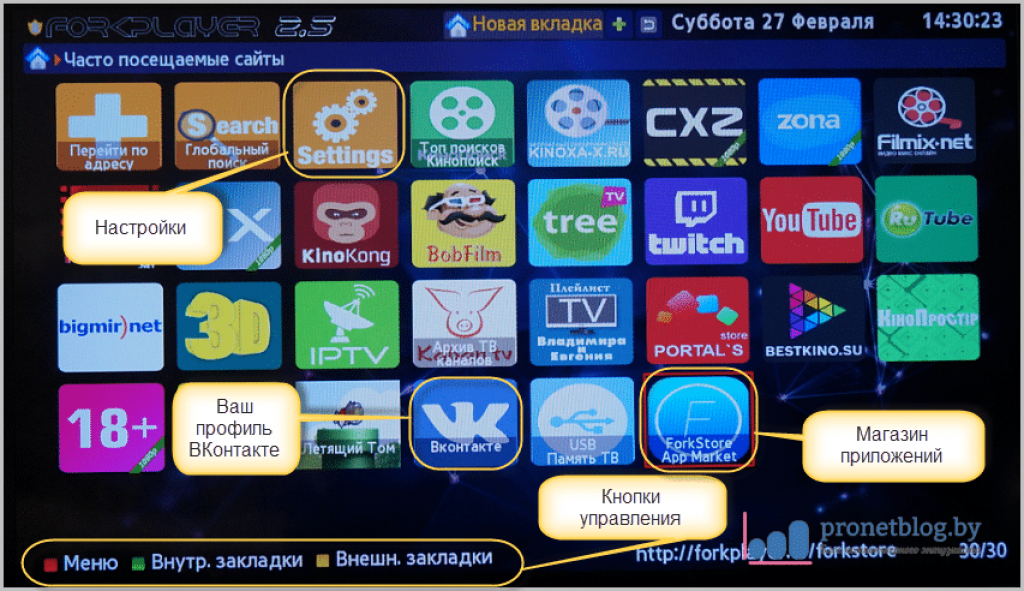

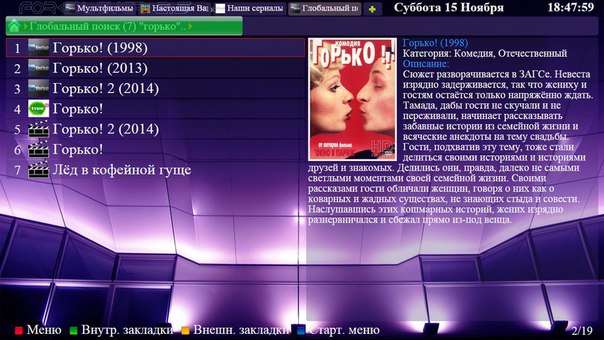
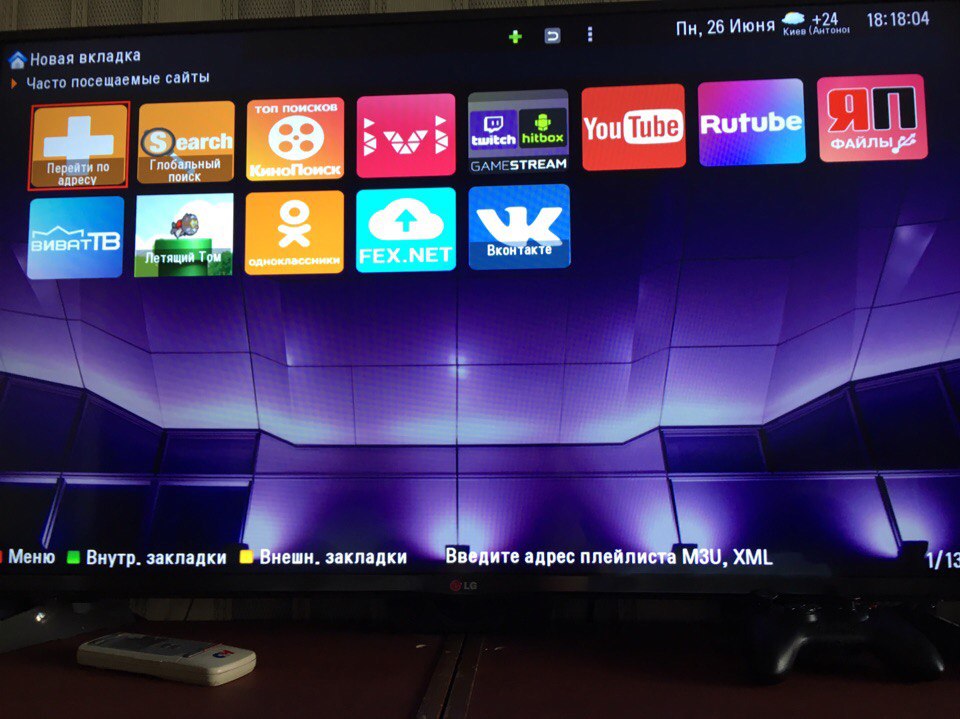 Поддерживает работу с видео- аудио- и фото-контентом. Есть возможность преобразования кадра под формат устройства воспроизведения.
Поддерживает работу с видео- аудио- и фото-контентом. Есть возможность преобразования кадра под формат устройства воспроизведения.





 17.30.89, то запуститься сама программа ForkPlayer. Если же ввести ДНС адрес 217.79.190.156 – запуститься неофициальный магазин ForkStore, где будет и приложение.
17.30.89, то запуститься сама программа ForkPlayer. Если же ввести ДНС адрес 217.79.190.156 – запуститься неофициальный магазин ForkStore, где будет и приложение. 36.222.114;
36.222.114;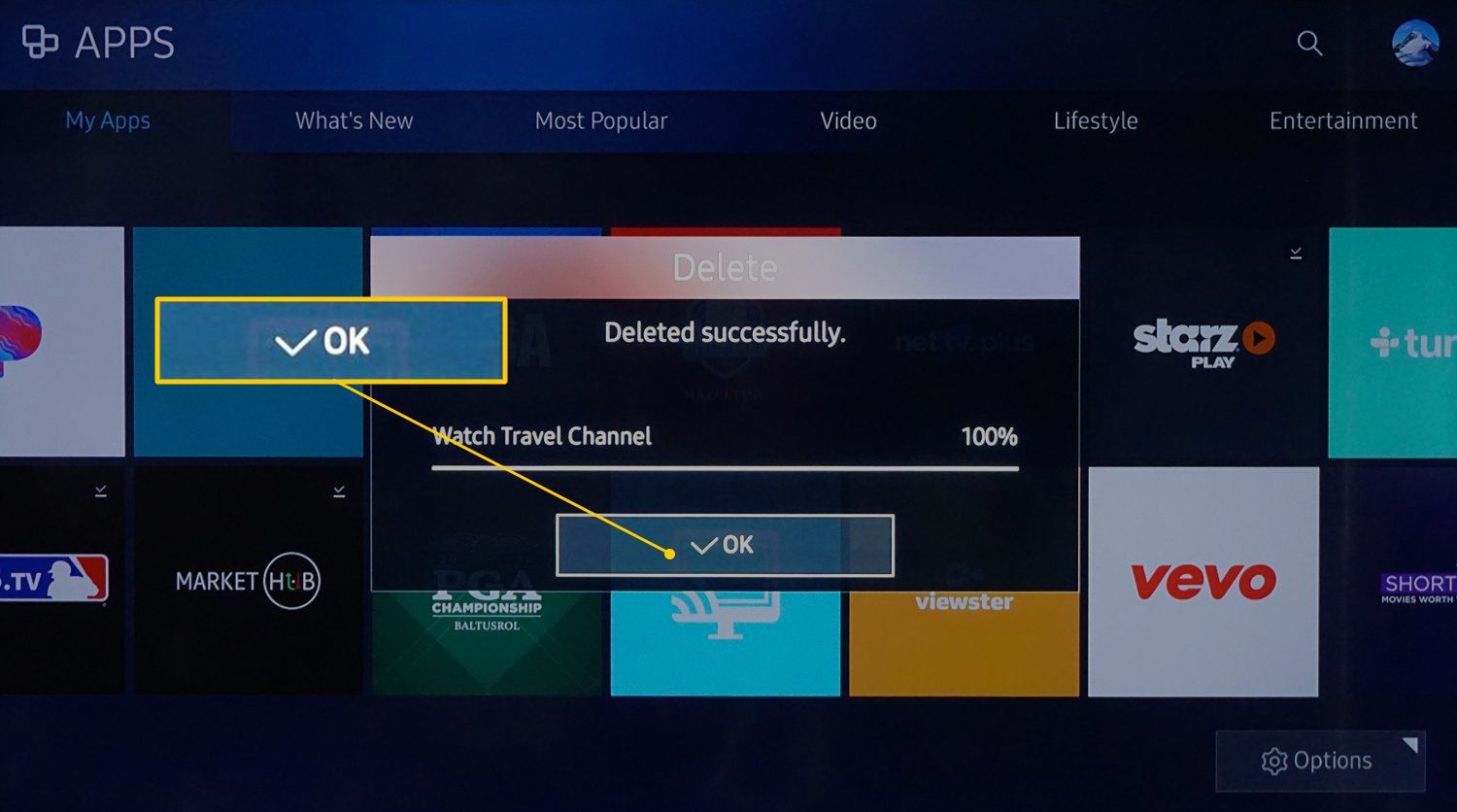 ru/forkplayer/lg_forkplayer.rar;
ru/forkplayer/lg_forkplayer.rar;

 Ovdje će korisnik imati pristup nekoliko desetaka korisnih programa koji se mogu odmah instalirati.
Ovdje će korisnik imati pristup nekoliko desetaka korisnih programa koji se mogu odmah instalirati.
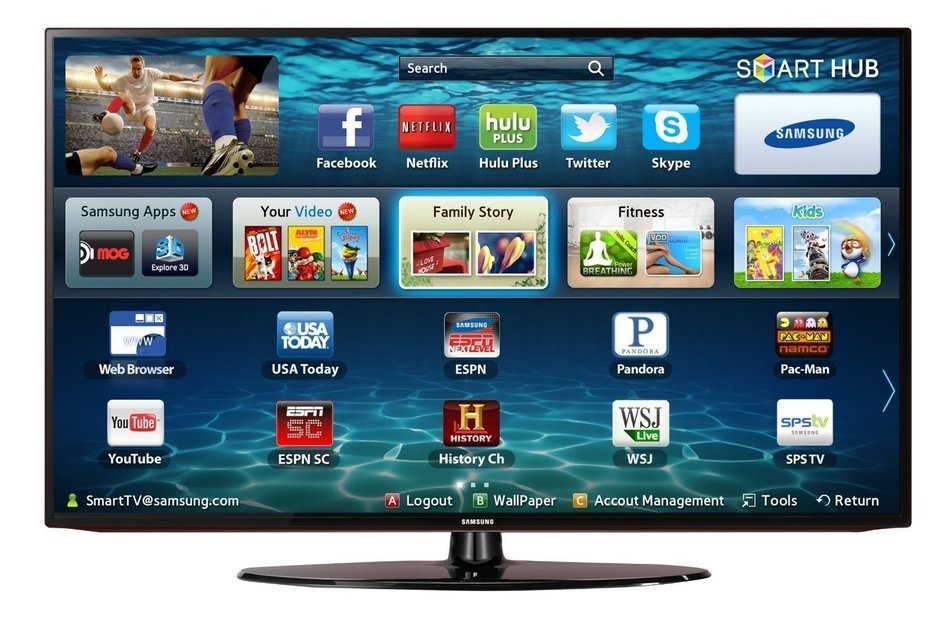

 «Премия».
«Премия».

 yaml
yaml  Нажмите кнопку
Нажмите кнопку  При включении компонент будет пытаться получить от SmartThings информацию о телеканале.
и название телеканала или запущенное приложение
При включении компонент будет пытаться получить от SmartThings информацию о телеканале.
и название телеканала или запущенное приложение 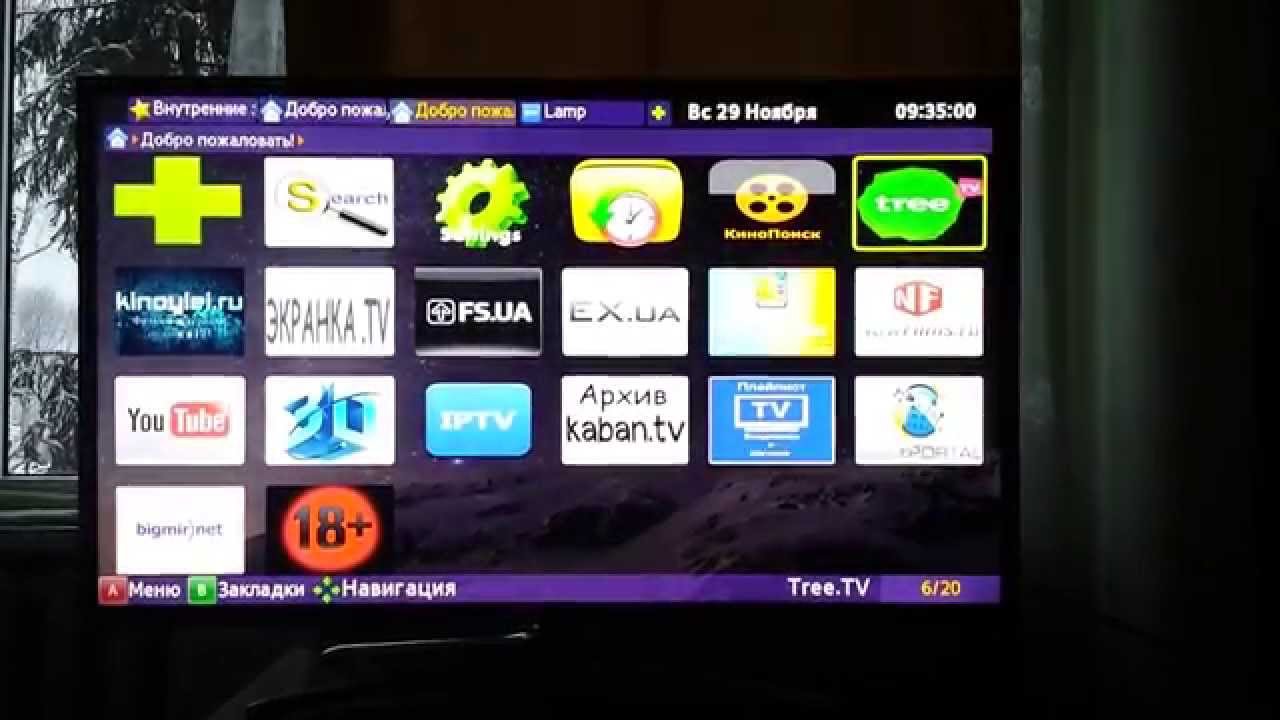 WOL Packet лучше, когда телевизор использует проводное соединение.
WOL Packet лучше, когда телевизор использует проводное соединение.  Это вызовет службу
Это вызовет службу 
 Телевизор включен, звук всегда включен.
Телевизор включен, звук всегда включен.
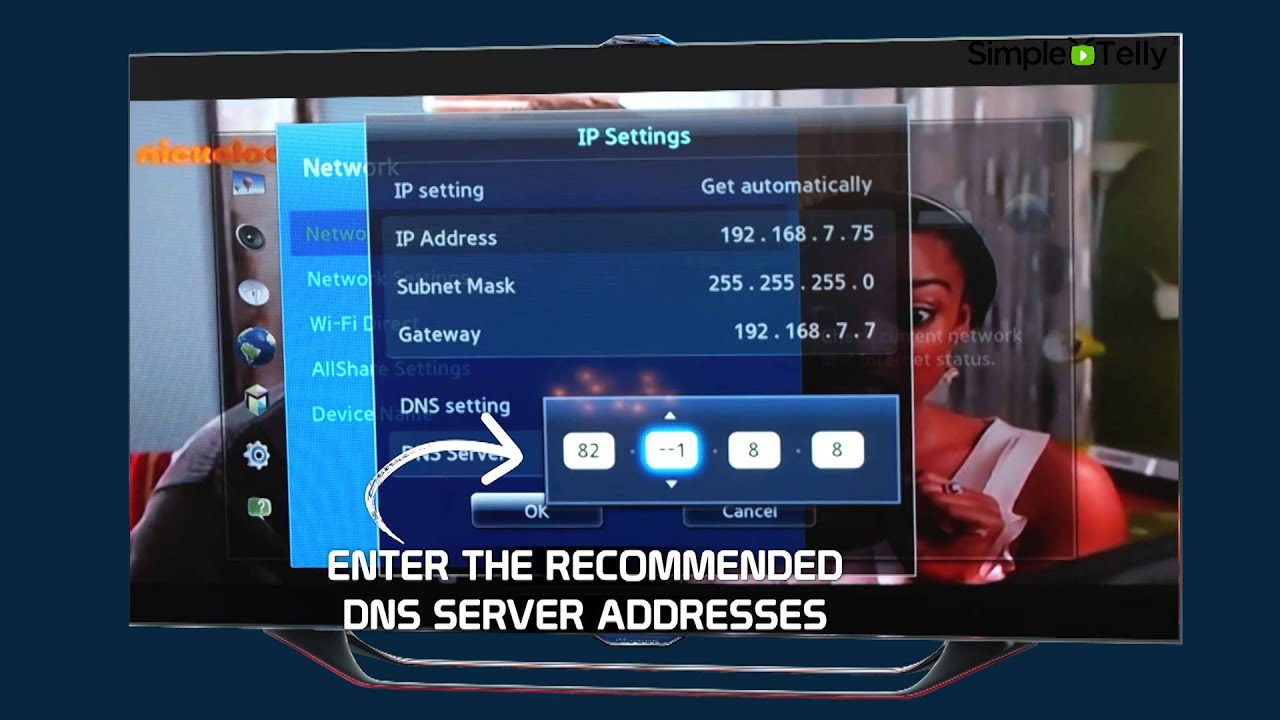 Вам следует попытаться настроить этот параметр, только если установка не удалась при обнаружении.
Вам следует попытаться настроить этот параметр, только если установка не удалась при обнаружении.  , Выкл., название канала, источник hdmi,
и несколько новых ключей:
, Выкл., название канала, источник hdmi,
и несколько новых ключей: 

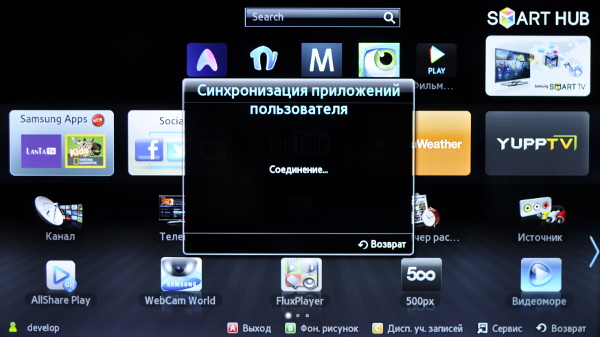

 play_media
play_media